Aplikacja Sklep Google Play stanowi oficjalne narzędzie na urządzeniach z systemem Android, umożliwiające pobieranie i aktualizowanie różnorodnych aplikacji oraz gier. Niemniej jednak, podobnie jak inne programy na tej platformie, Sklep Play nie jest wolny od potencjalnych problemów i usterek. Aktualnie, wielu użytkowników najczęściej doświadcza trudności związanych z nieprawidłowym sprawdzaniem aktualizacji. Jeśli i Ty borykasz się z tym problemem na swoim urządzeniu, poniższy poradnik krok po kroku pomoże Ci go rozwiązać. Zapraszamy do lektury!
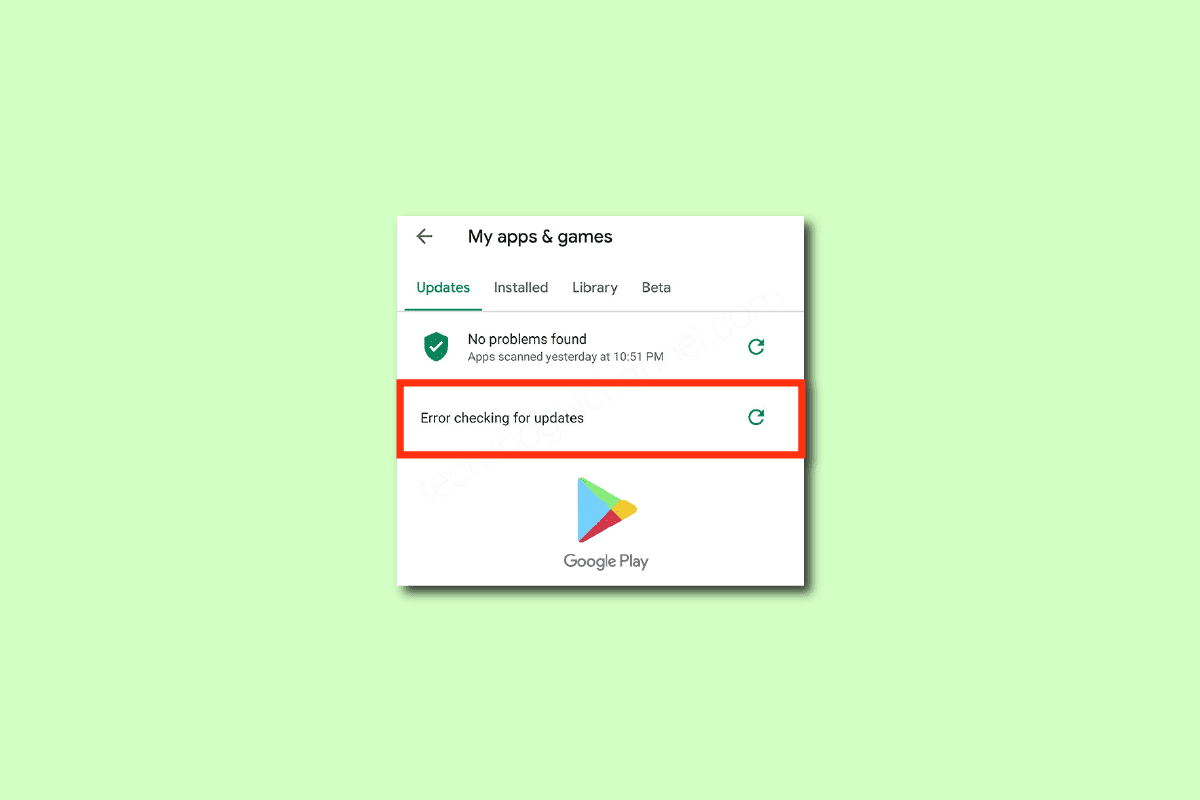
Rozwiązywanie problemów ze sprawdzaniem aktualizacji w Sklepie Google Play
W tym artykule przedstawimy listę najczęstszych przyczyn, dla których Sklep Google Play może mieć problem ze sprawdzeniem dostępności aktualizacji na Twoim urządzeniu. Dokładne przeanalizowanie tych przyczyn pozwoli Ci na podjęcie odpowiednich działań.
- Nagromadzenie plików tymczasowych na urządzeniu z Androidem może negatywnie wpływać na działanie wszystkich zainstalowanych aplikacji.
- Brak dostępu do lokalizacji na Twoim urządzeniu. Niektóre aplikacje wymagają tego dostępu do prawidłowej instalacji.
- Niestabilne połączenie sieciowe, przez co serwer ma trudności z pobraniem danych z Sklepu Google Play.
- Ograniczone uprawnienia do działania w tle dla Sklepu Play, co powoduje przerywanie połączenia internetowego przy włączonym trybie oszczędzania baterii.
- Uszkodzone dane tymczasowe i pamięć podręczna aplikacji Sklep Play z powodu braku regularnego czyszczenia.
- Niekompatybilność niektórych usług Google Play, co uniemożliwia instalację nowych aplikacji. Zamknięcie wszystkich procesów Sklepu Play działających w tle może pomóc w rozwiązaniu tego problemu.
- Korzystanie z nieaktualnej wersji Sklepu Google Play.
- Brak aktualizacji systemu operacyjnego Android do najnowszej wersji, co uniemożliwia korzystanie z nowych funkcji Sklepu Play.
- Brak wystarczającej ilości miejsca na urządzeniu, co blokuje instalację nowych aplikacji.
- Infekcja urządzenia złośliwym oprogramowaniem lub wirusem, co uniemożliwia prawidłowe działanie systemu Android. W tym przypadku uruchom skanowanie antywirusowe.
- Problemy z kontem Google. Spróbuj ponownie dodać swoje konto Google, aby rozwiązać te kłopoty.
To najczęściej spotykane przyczyny, dla których pojawia się błąd sprawdzania aktualizacji na urządzeniach z Androidem. Poniżej znajdziesz sprawdzone metody rozwiązywania tych problemów.
W dalszej części tego artykułu przedstawimy szereg skutecznych kroków, które pomogą Ci w usunięciu problemu ze sprawdzaniem dostępności aktualizacji. Wszystkie te działania możesz wykonać samodzielnie na swoim urządzeniu z Androidem. Postępuj zgodnie z poniższymi instrukcjami, aby osiągnąć zamierzony rezultat.
Uwaga: Ze względu na różnice w konfiguracji ustawień między różnymi modelami smartfonów, pochodzącymi od różnych producentów, upewnij się, że wszystkie kroki są wykonywane prawidłowo. Prezentowane instrukcje zostały zrealizowane na przykładzie telefonu marki Redmi.
Metoda 1: Restart urządzenia z Androidem
Najprostszym sposobem na naprawienie problemu ze sprawdzaniem aktualizacji w Sklepie Google Play jest ponowne uruchomienie urządzenia z systemem Android. Restart usuwa wszelkie dane tymczasowe i rozwiązuje drobne problemy techniczne. Wykonaj poniższe kroki:
1. Przytrzymaj przycisk zasilania na swoim urządzeniu.
2. Na wyświetlonym ekranie wybierz opcję „Uruchom ponownie”.
Uwaga: Możesz też wybrać opcję „Wyłącz”. Wtedy konieczne będzie ponowne włączenie urządzenia przy pomocy przycisku zasilania.
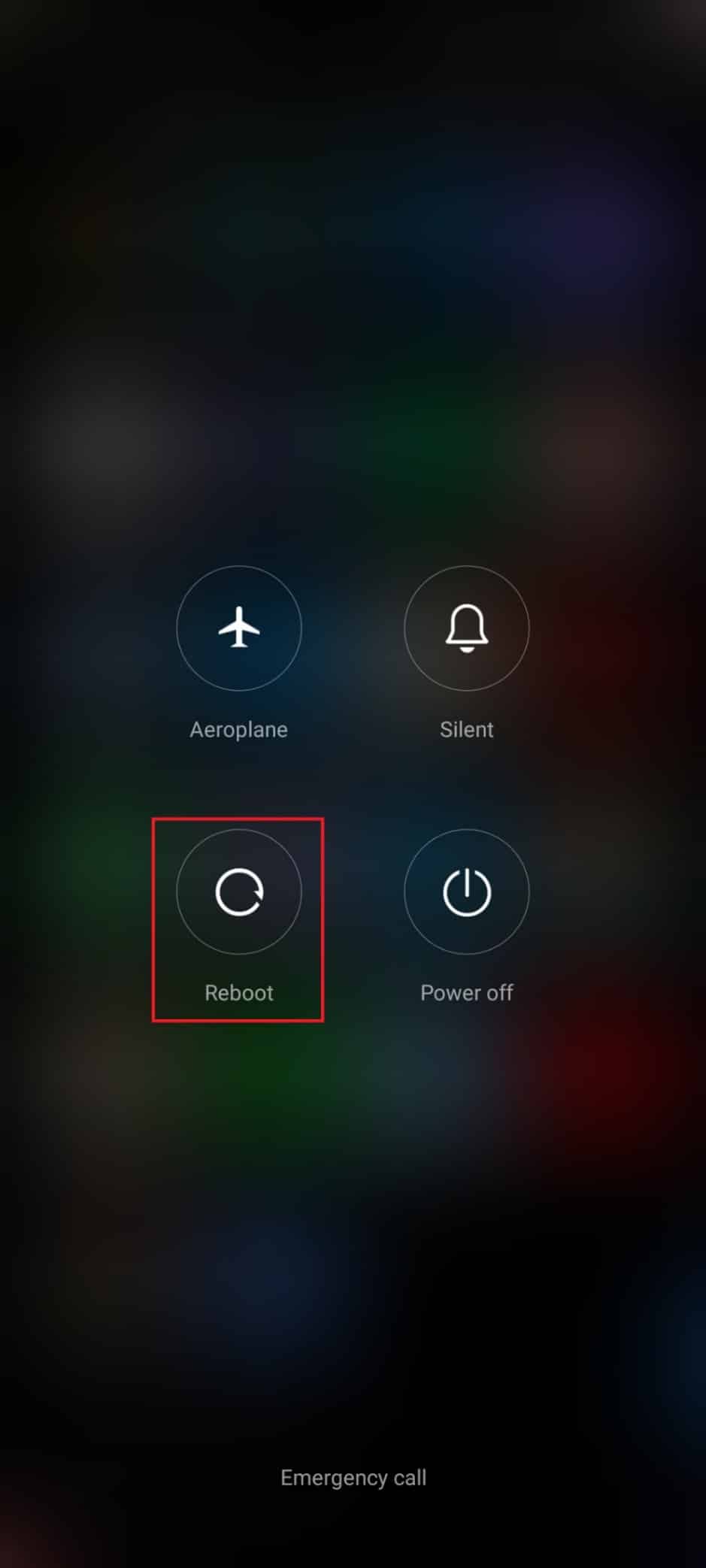
3. Po ponownym uruchomieniu urządzenia, sprawdź, czy możesz pobierać aplikacje ze Sklepu Play.
Metoda 2: Włączenie dostępu do lokalizacji
Jeśli nie masz włączonej funkcji lokalizacji na swoim Androidzie, Sklep Play może mieć trudności z otrzymaniem odpowiednich informacji z serwerów aplikacji. Aby móc poprawnie instalować i pobierać aplikacje, musisz mieć włączoną lokalizację. Wykonaj poniższe kroki:
1. Rozwiń panel powiadomień na swoim urządzeniu.
2. Upewnij się, że ikona lokalizacji jest włączona.
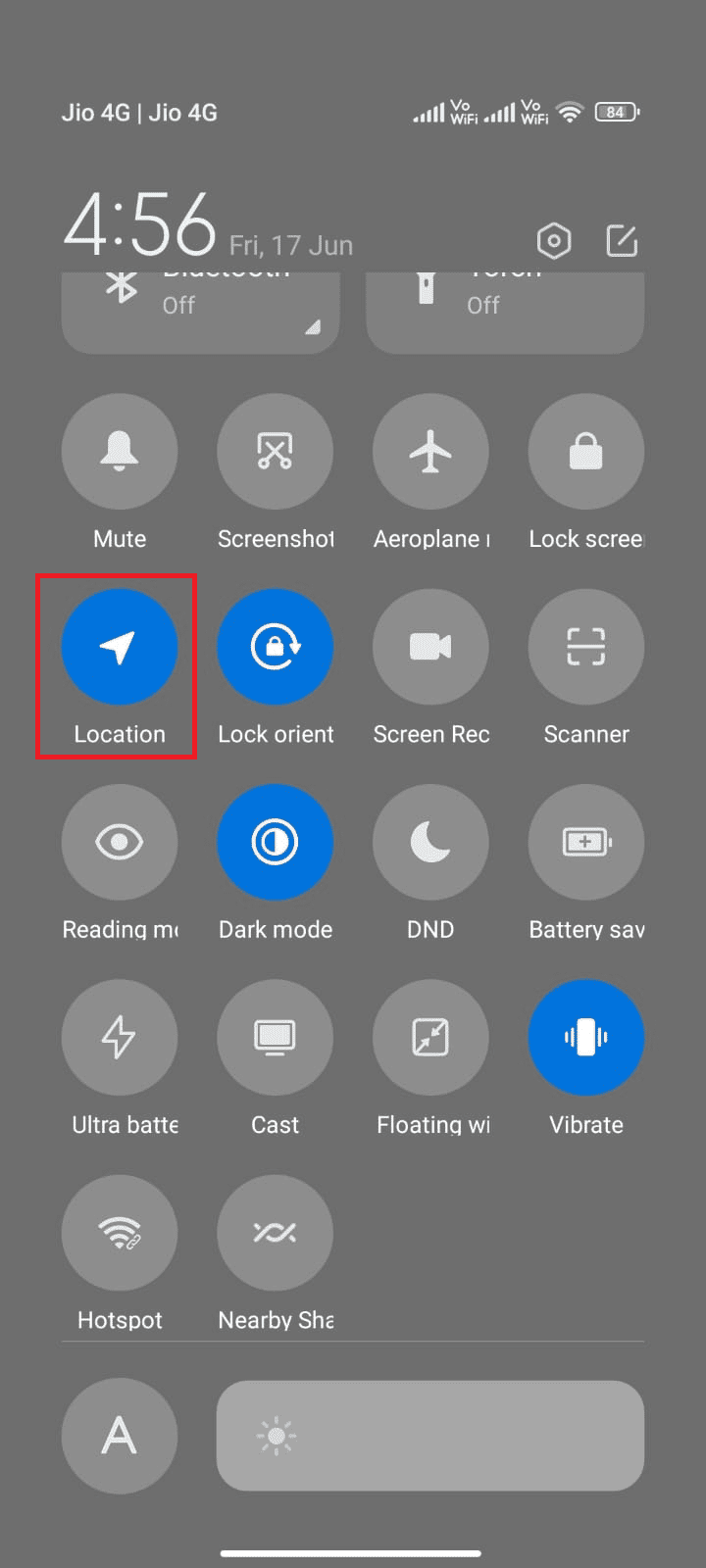
3. Naciśnij i przytrzymaj ikonę lokalizacji, aby przejść do jej ustawień.
4. Wybierz opcję „Dokładność lokalizacji Google”.
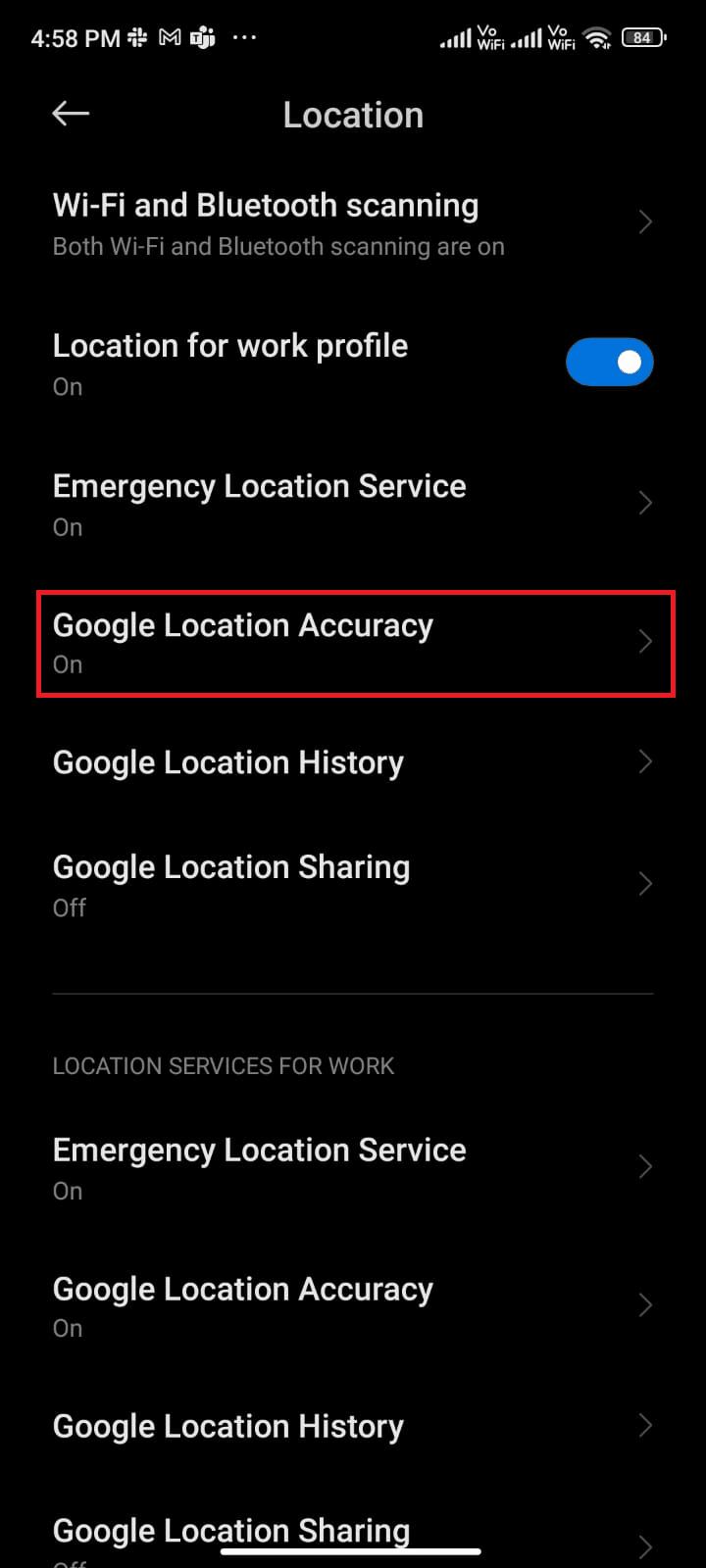
5. Włącz opcję „Popraw dokładność lokalizacji”.
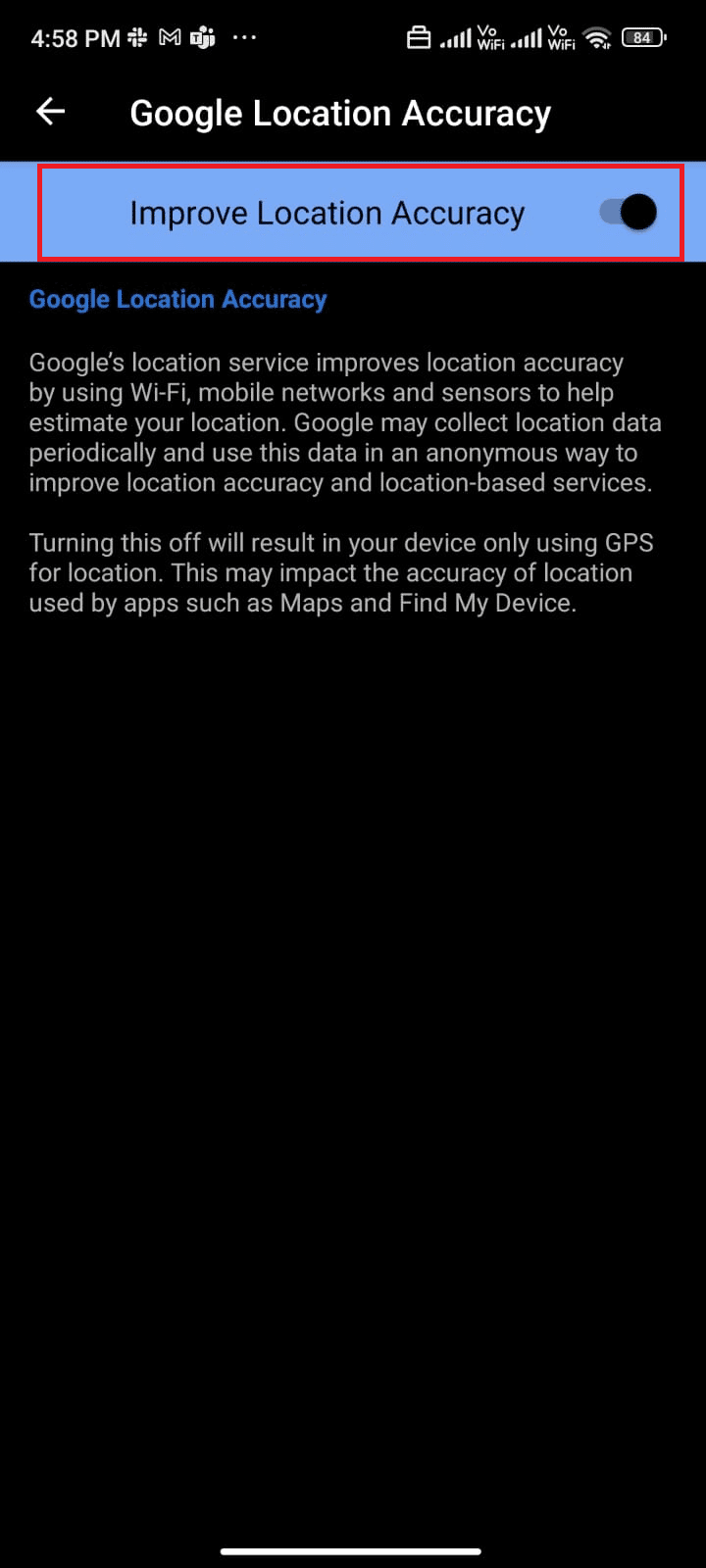
Po włączeniu dokładności lokalizacji, sprawdź, czy problem został rozwiązany.
Metoda 3: Sprawdzenie połączenia danych
Jeśli Twoje połączenie sieciowe jest niestabilne lub zostało przypadkowo wyłączone, nie będziesz w stanie instalować najnowszych aktualizacji lub aplikacji ze Sklepu Play. Sprawdź, czy możesz przeglądać strony internetowe lub korzystać z innych aplikacji online. Jeśli nie masz dostępu do internetu, oznacza to, że Twoje połączenie nie jest stabilne. W takim przypadku, wykonaj poniższe kroki:
1. Na ekranie głównym wybierz ikonę „Ustawienia”.
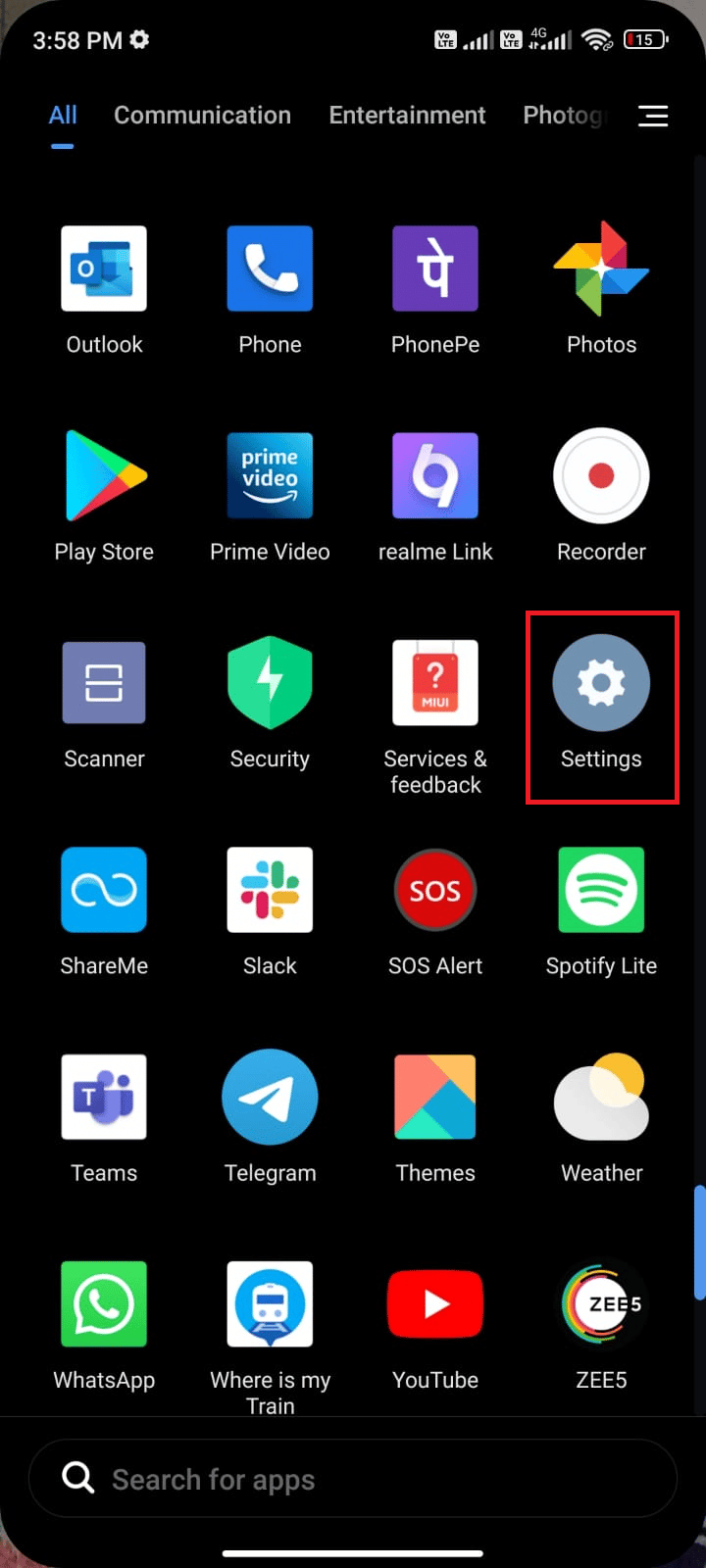
2. Następnie wybierz opcję „Karty SIM i sieci komórkowe”.
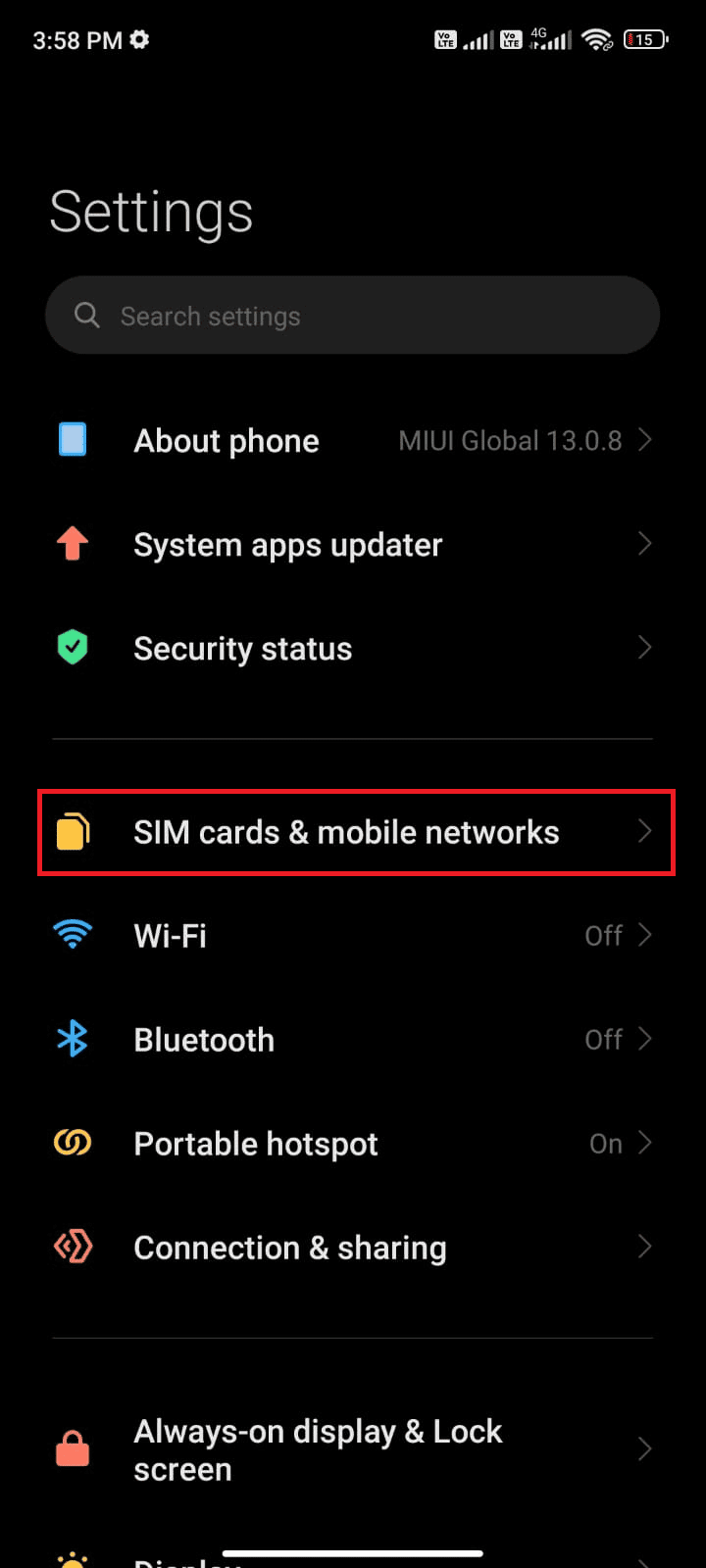
3. Upewnij się, że opcja „Dane mobilne” jest włączona.
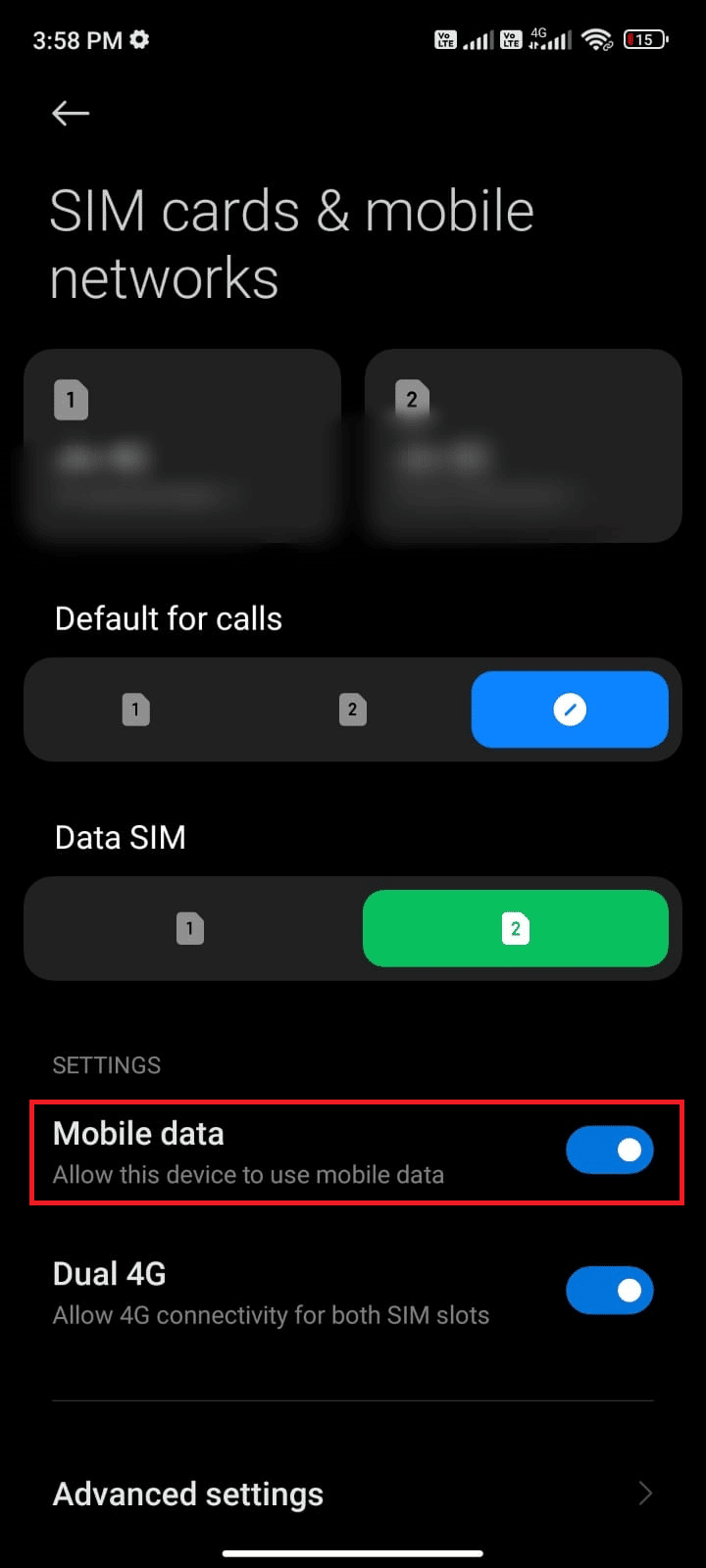
4. Jeśli znajdujesz się poza swoim regionem geograficznym, ale chcesz korzystać z sieci, wybierz „Ustawienia zaawansowane”.
Uwaga: Po włączeniu roamingu danych mogą zostać naliczone dodatkowe opłaty.
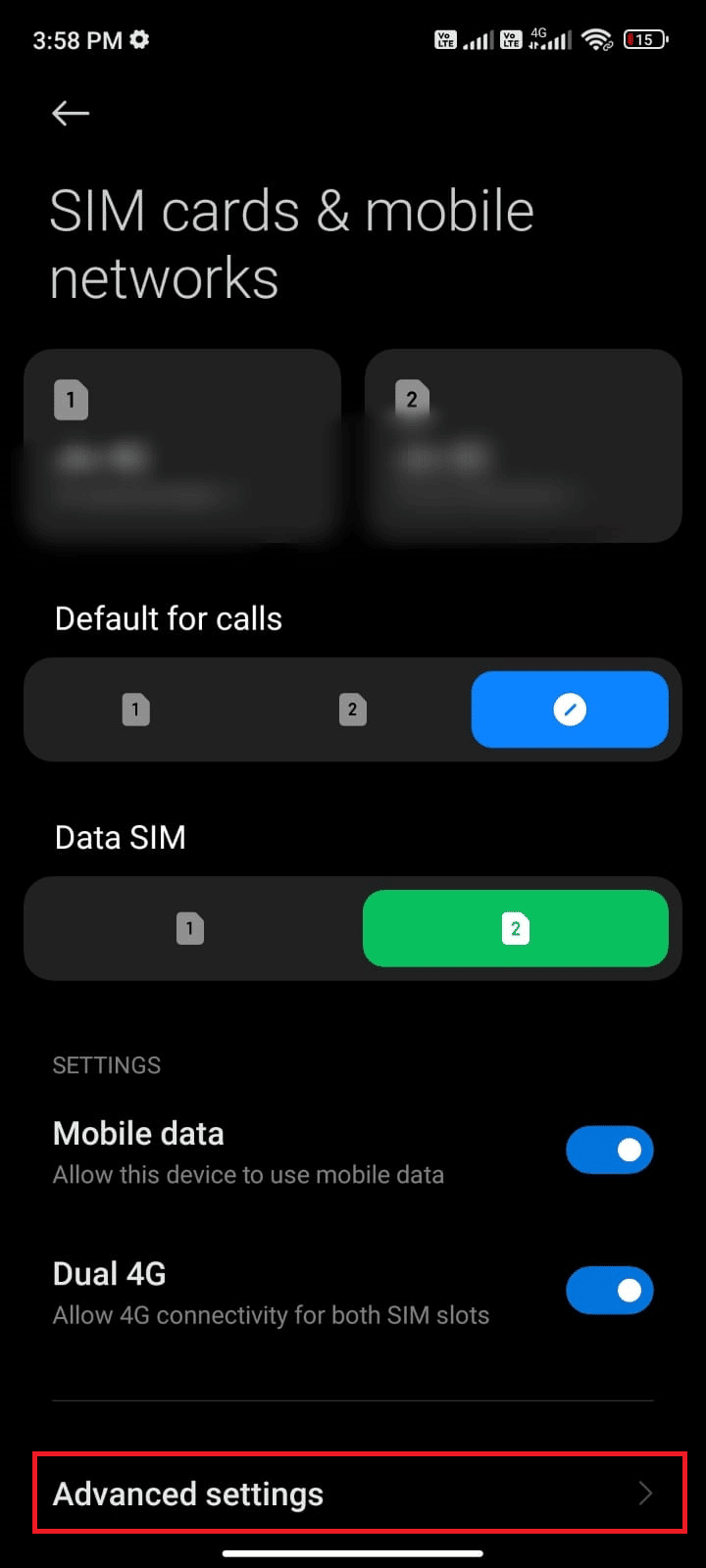
5. Wybierz „Roaming międzynarodowy” i ustaw opcję „Zawsze”.
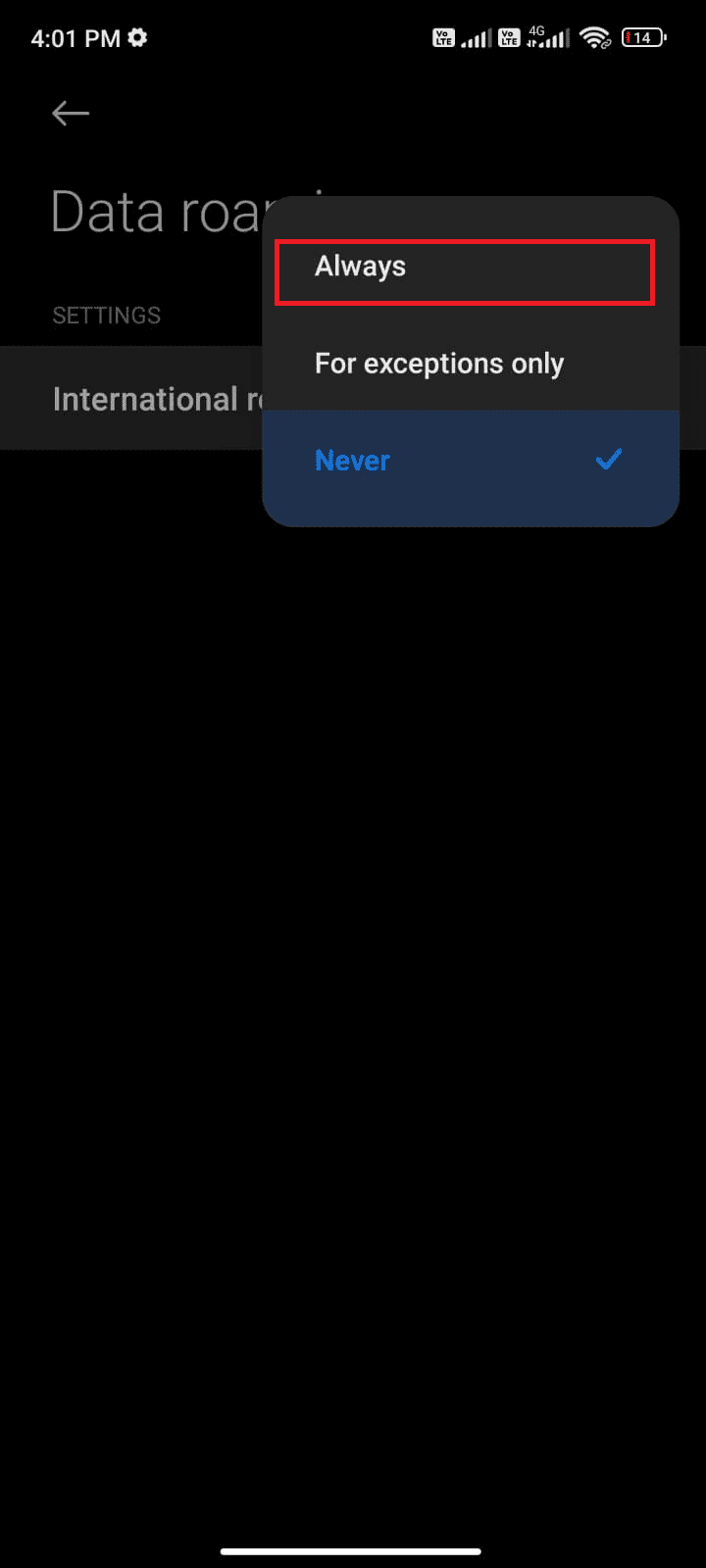
6. Wybierz opcję „Roaming danych”.
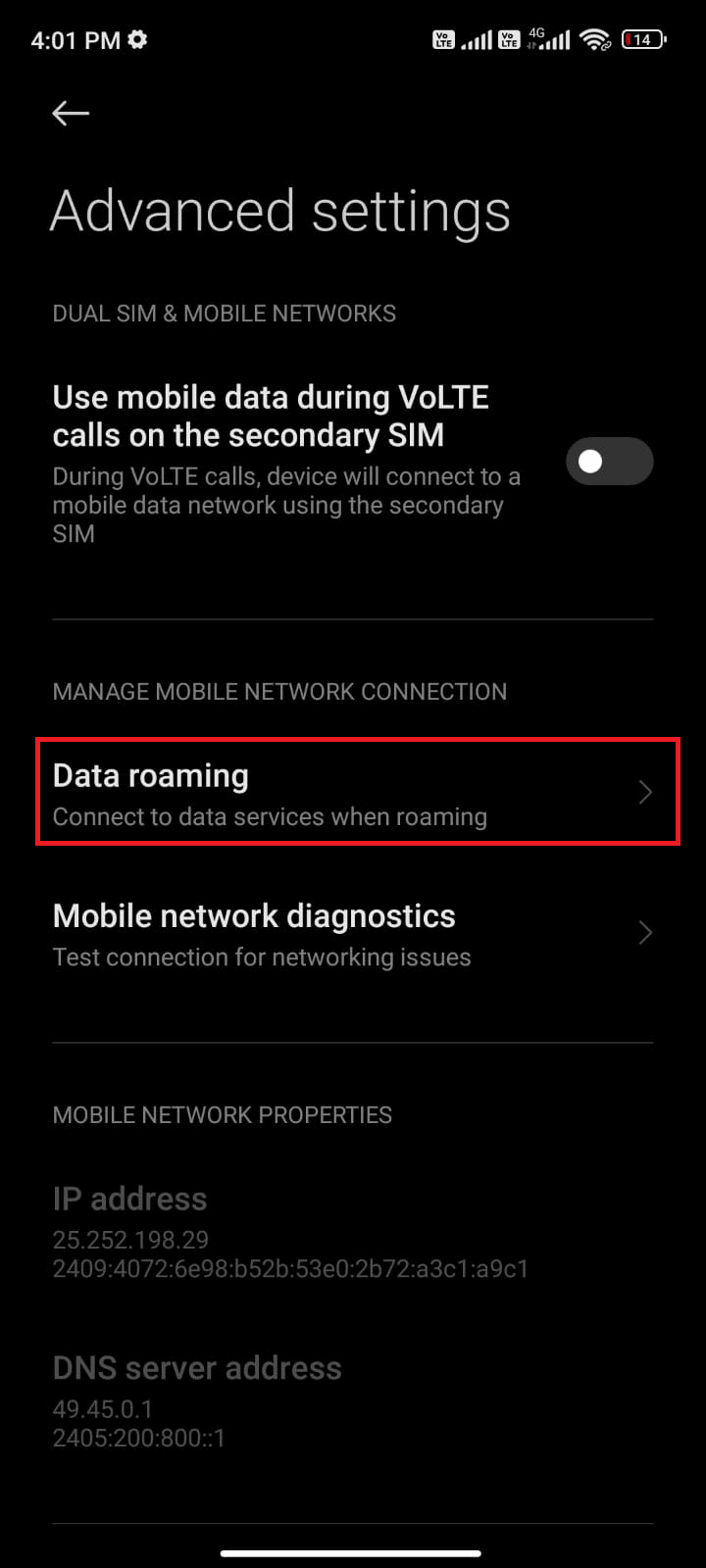
7. Jeśli pojawi się komunikat, wybierz „Włącz”.

Teraz sprawdź, czy problem został rozwiązany. Jeśli nie, przejdź do kolejnych metod.
Metoda 4: Włączenie danych w tle
Nawet jeśli masz włączone dane komórkowe, musisz również włączyć możliwość korzystania z nich w tle, aby telefon mógł korzystać z internetu nawet w trybie oszczędzania energii. Wykonaj poniższe kroki, aby to zrobić:
1. Przejdź do aplikacji „Ustawienia”.
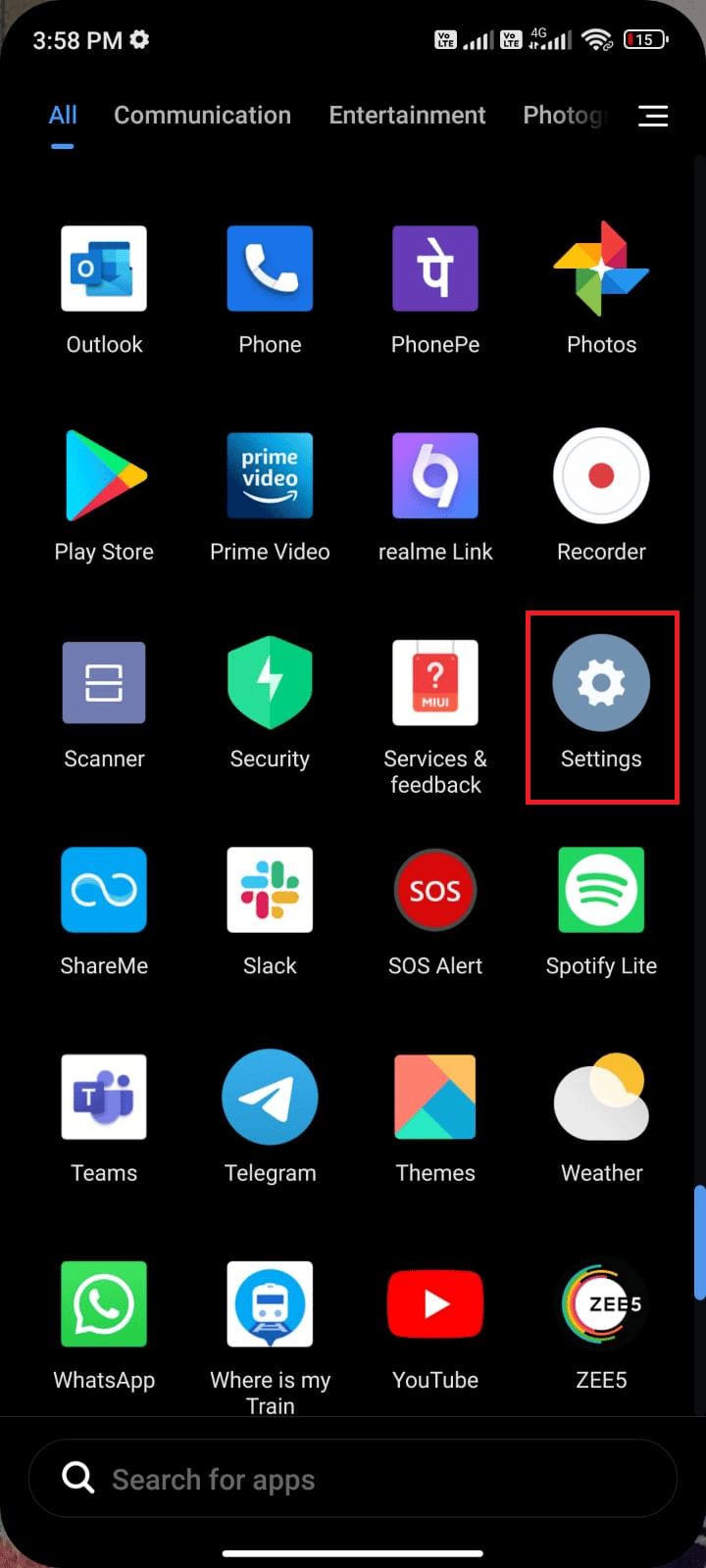
2. Wybierz opcję „Aplikacje”.
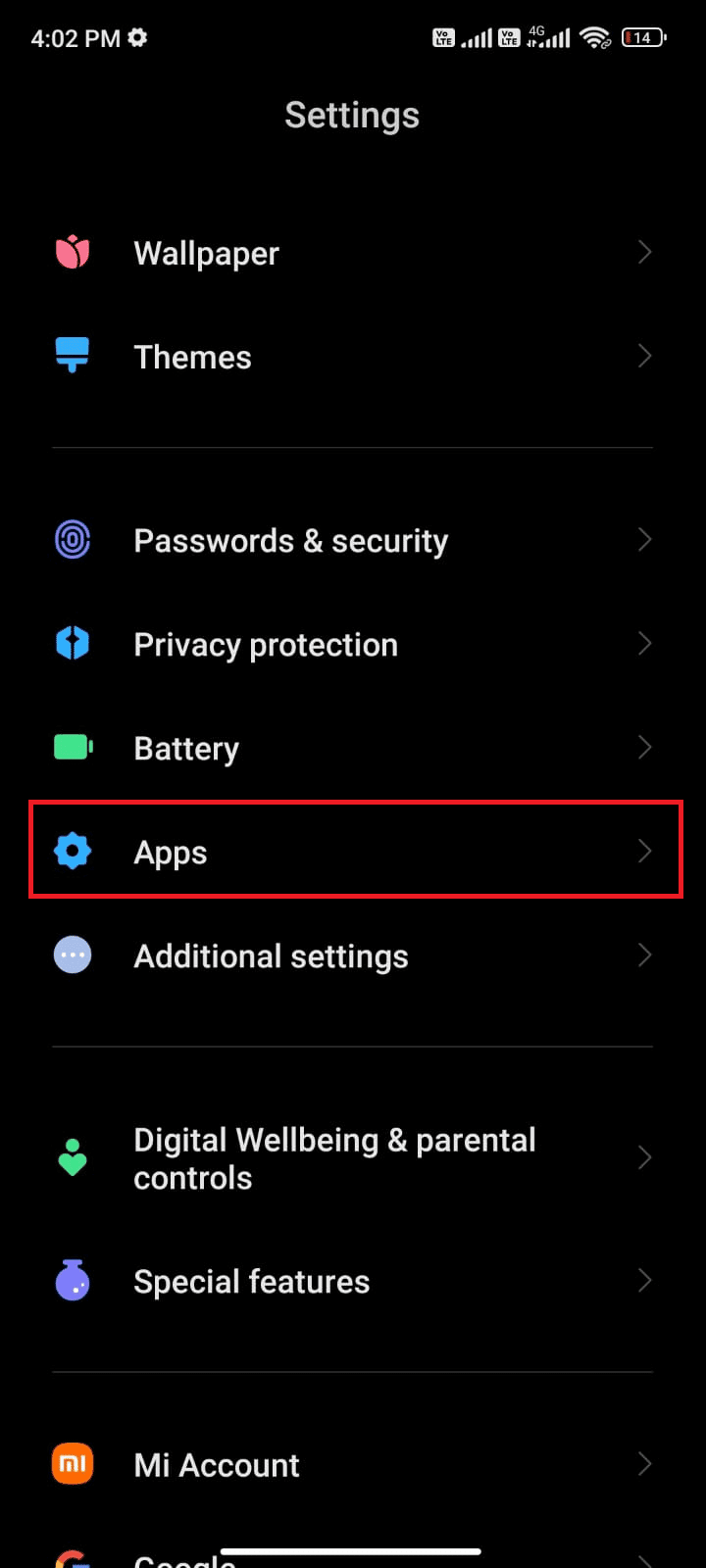
3. Wybierz „Zarządzaj aplikacjami”, a następnie „Sklep Google Play”.
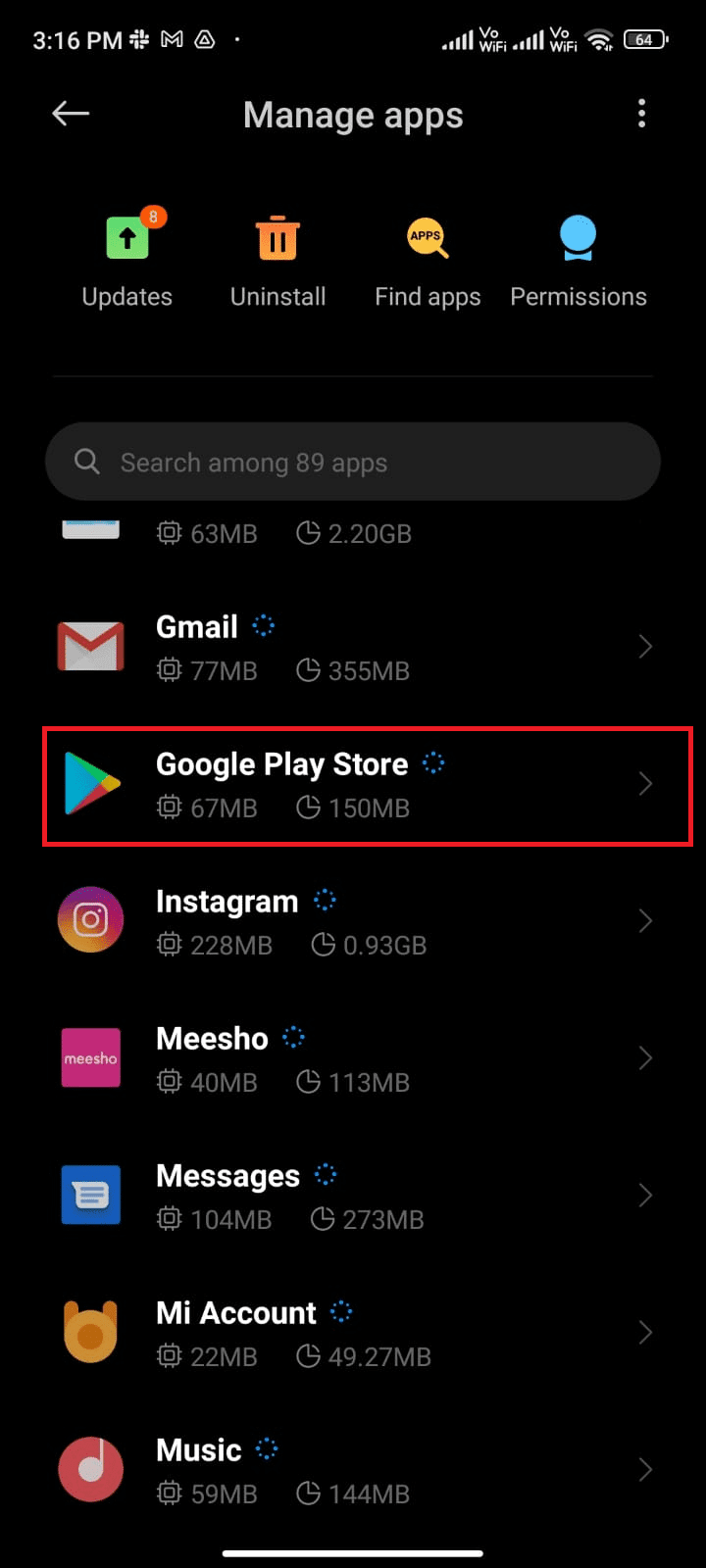
4. Wybierz „Ogranicz użycie danych”.
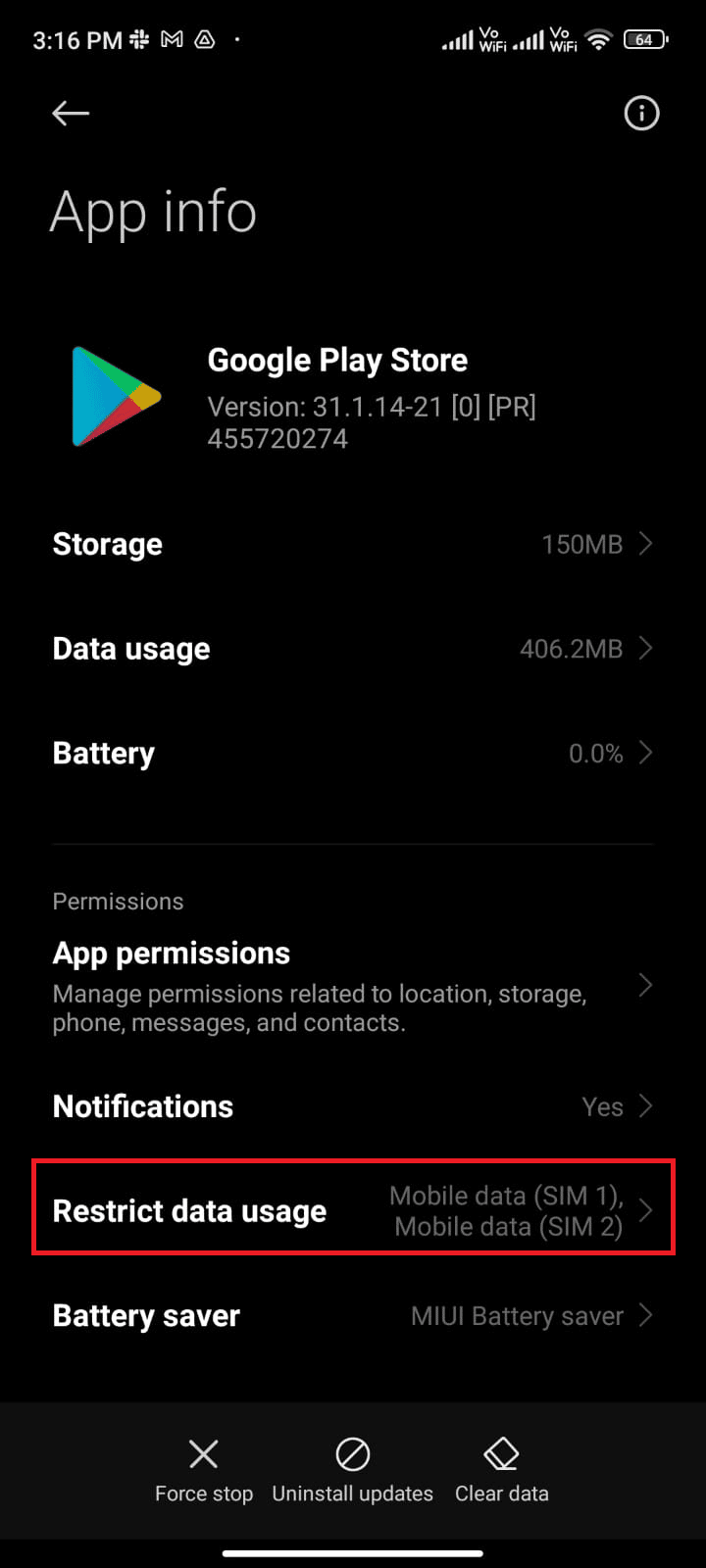
5. Zaznacz opcje „Wi-Fi”, „Dane mobilne (SIM 1)” i „Dane mobilne (SIM 2)” jeśli korzystasz z dwóch kart SIM.
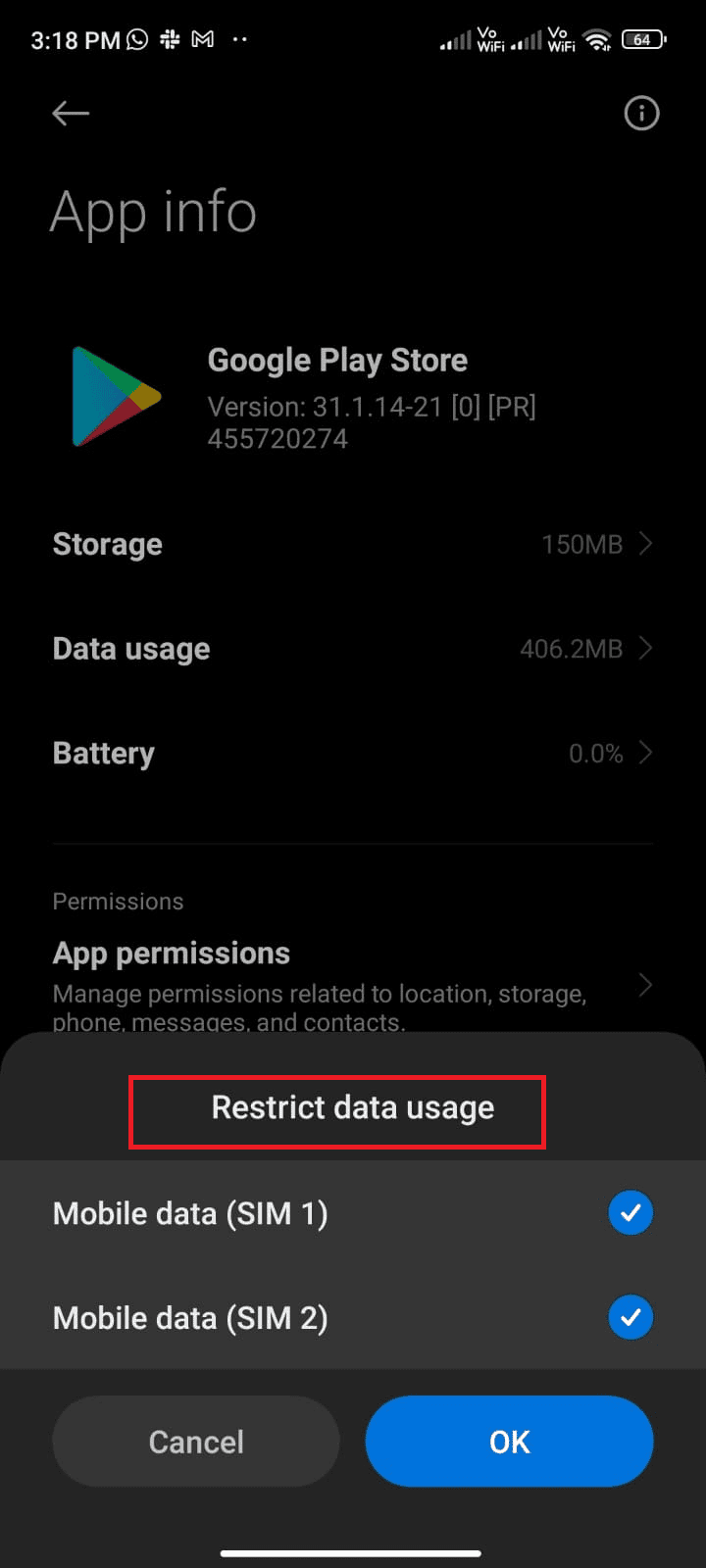
6. Wybierz „OK”.
Metoda 5: Czyszczenie pamięci podręcznej Sklepu Play
Usunięcie uszkodzonych plików tymczasowych z pamięci podręcznej Sklepu Play może pomóc w naprawie błędu sprawdzania dostępności aktualizacji. Pamięć podręczna przechowuje pliki tymczasowe, które po kilku dniach mogą ulec uszkodzeniu i powodować problemy. Aby rozwiązać ten problem, wyczyść pamięć podręczną aplikacji Sklep Play, wykonując poniższe kroki:
1. Na ekranie głównym wybierz ikonę „Ustawienia”.
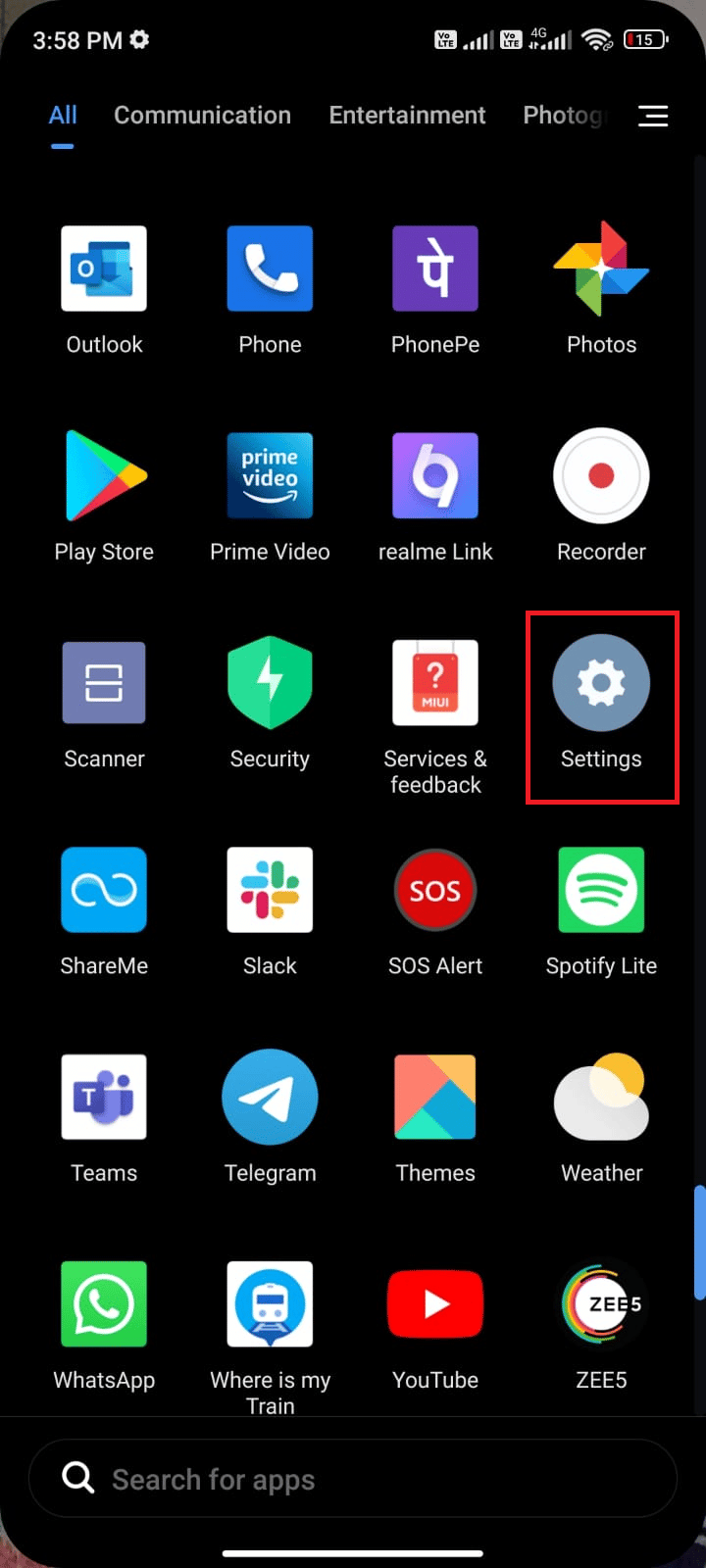
2. Wybierz opcję „Aplikacje”.
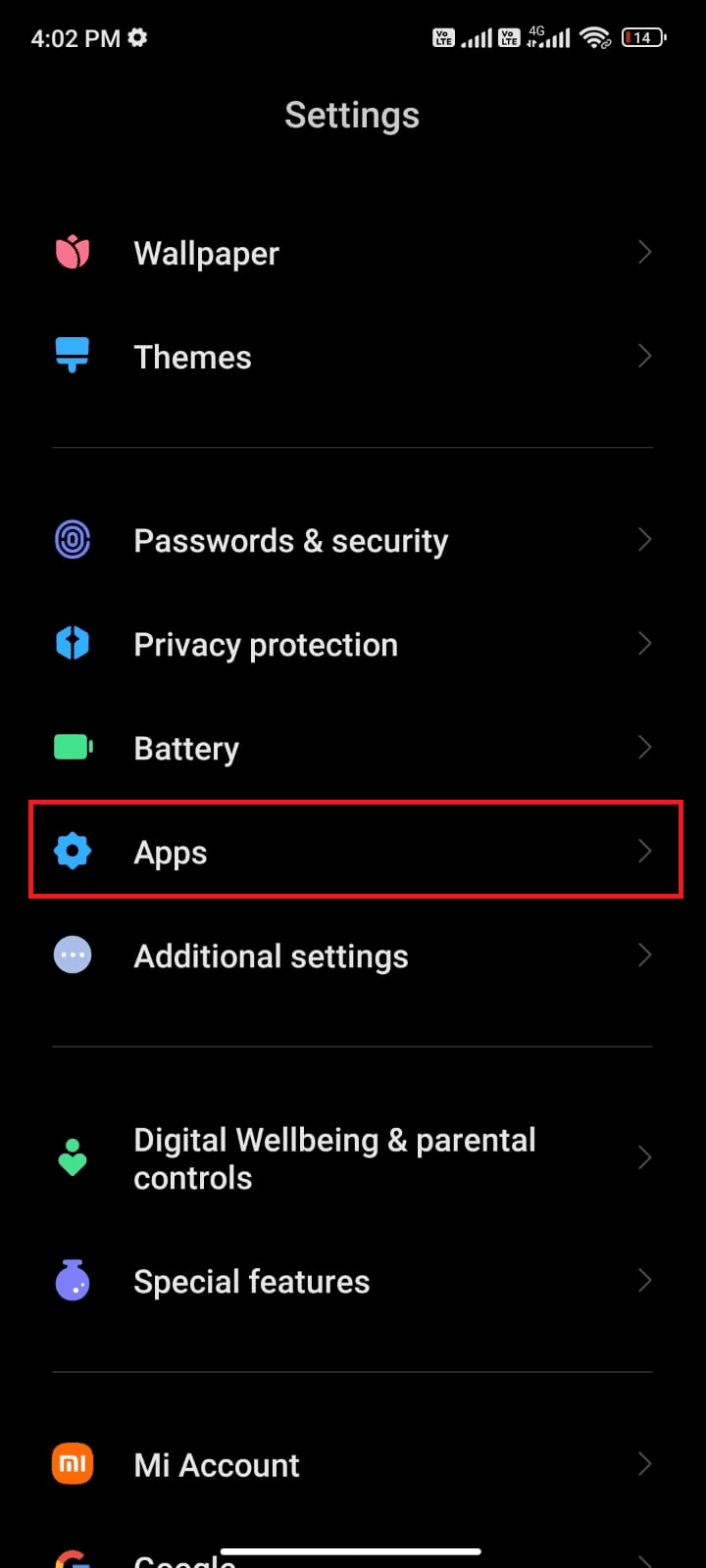
3. Wybierz „Zarządzaj aplikacjami”, a następnie „Sklep Google Play”.
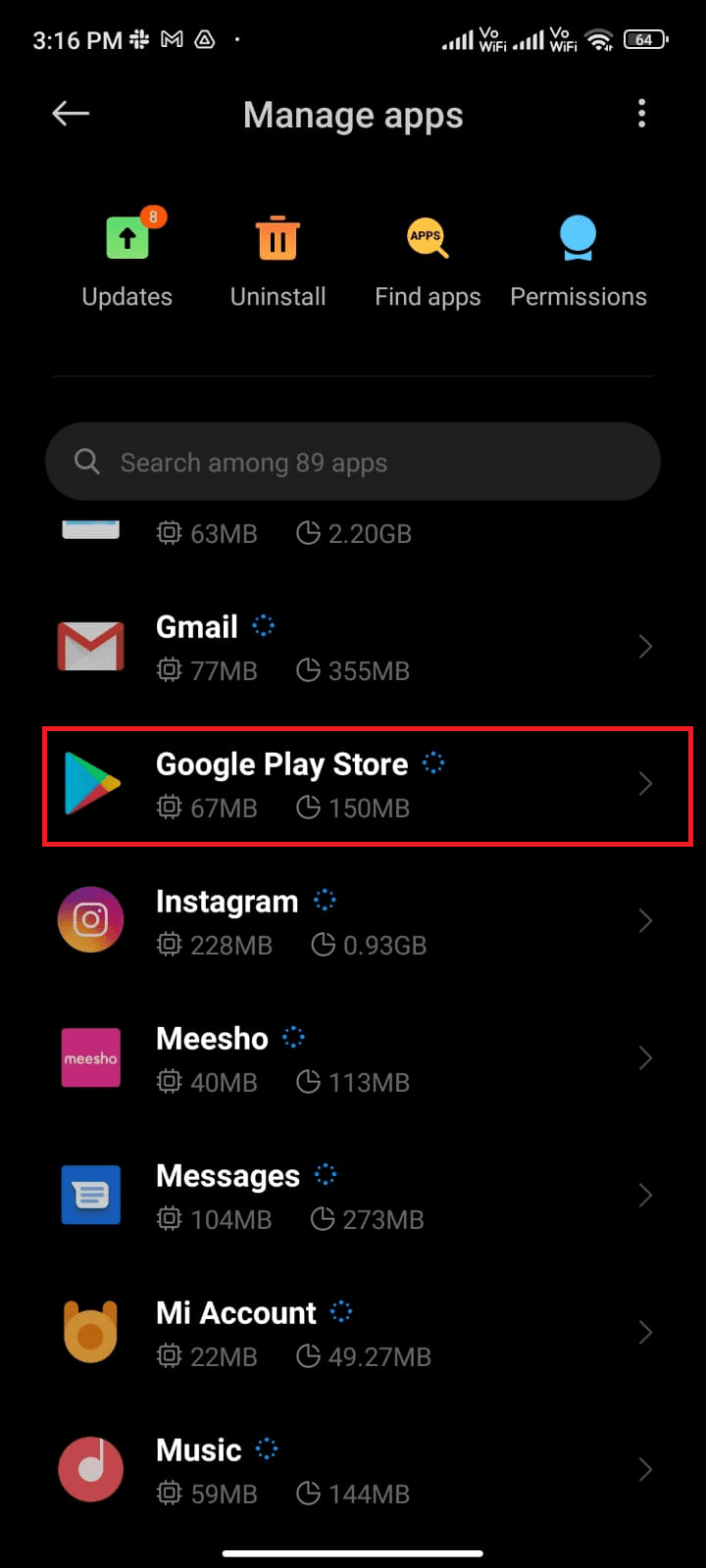
4. Wybierz opcję „Pamięć”.
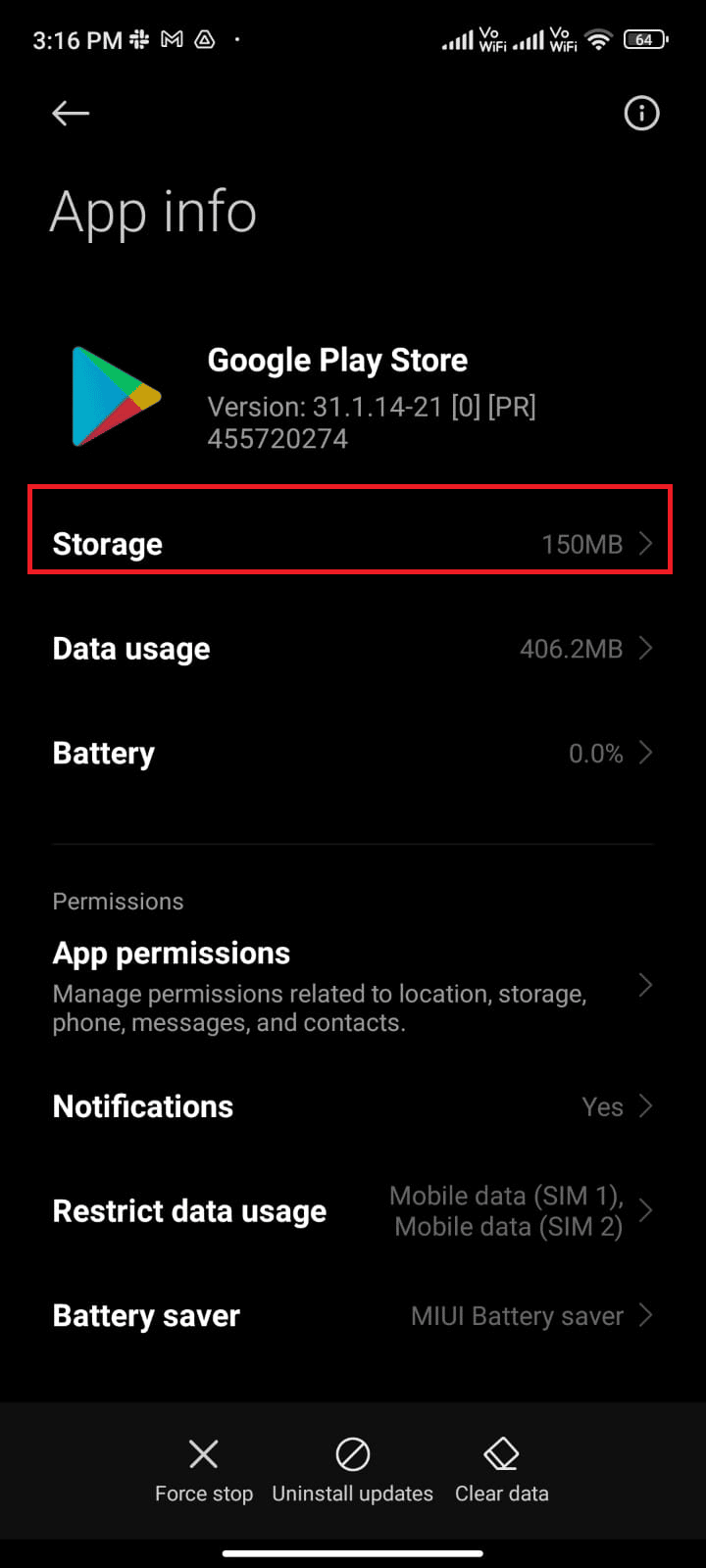
5. Wybierz „Wyczyść dane”, a następnie „Wyczyść pamięć podręczną”.
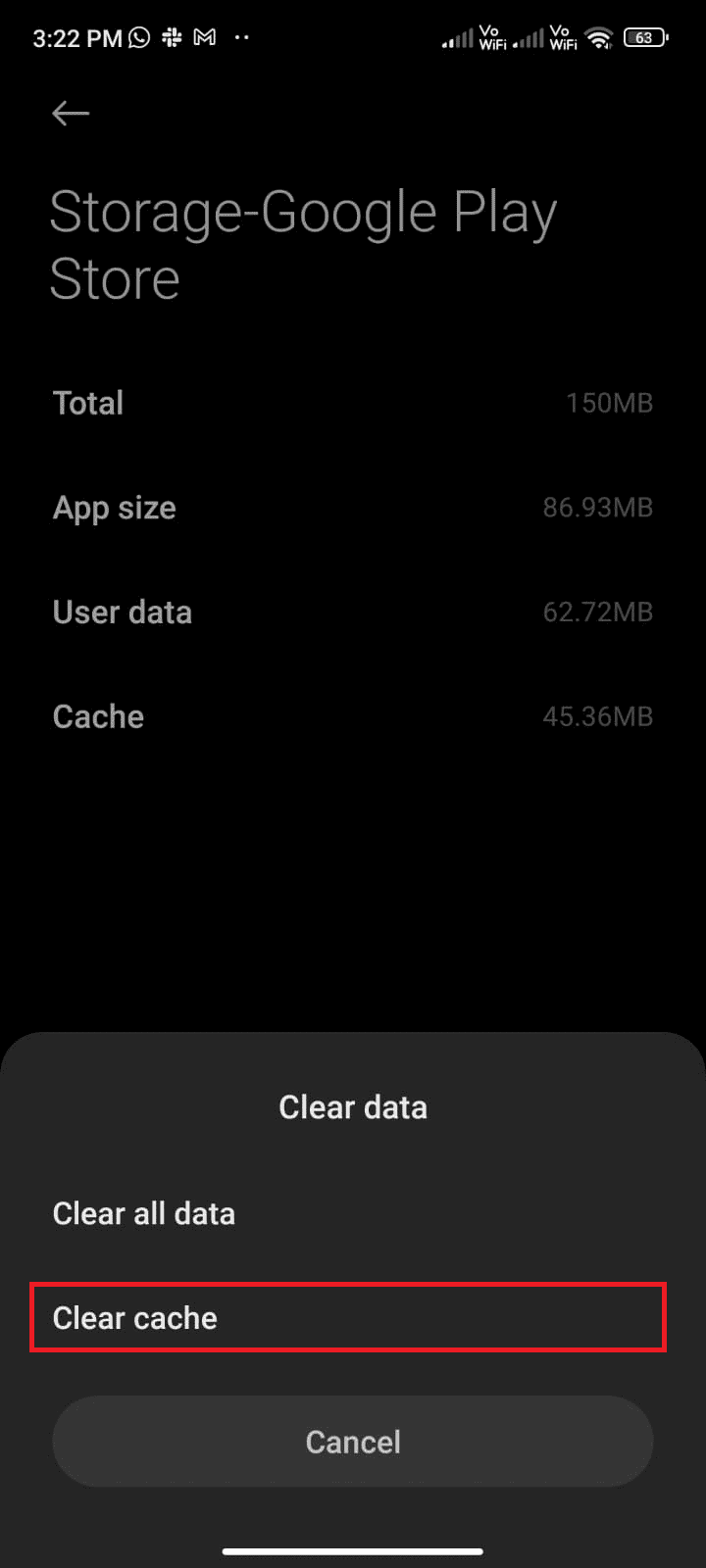
6. Jeśli chcesz, możesz również wybrać opcję „Wyczyść wszystkie dane”, aby usunąć wszystkie informacje aplikacji Sklep Play.
Po wyczyszczeniu pamięci podręcznej, sprawdź, czy błąd sprawdzania aktualizacji został naprawiony.
Metoda 6: Ponowne uruchomienie Sklepu Google Play
Zamknięcie Sklepu Google Play i wymuszenie jego zatrzymania to dwie różne czynności. Wymuszenie zatrzymania aplikacji spowoduje zamknięcie wszystkich jej procesów działających w tle. Przy ponownym uruchomieniu aplikacja zacznie działać od nowa. Aby to zrobić, wykonaj poniższe kroki:
1. Przejdź do aplikacji „Ustawienia”.
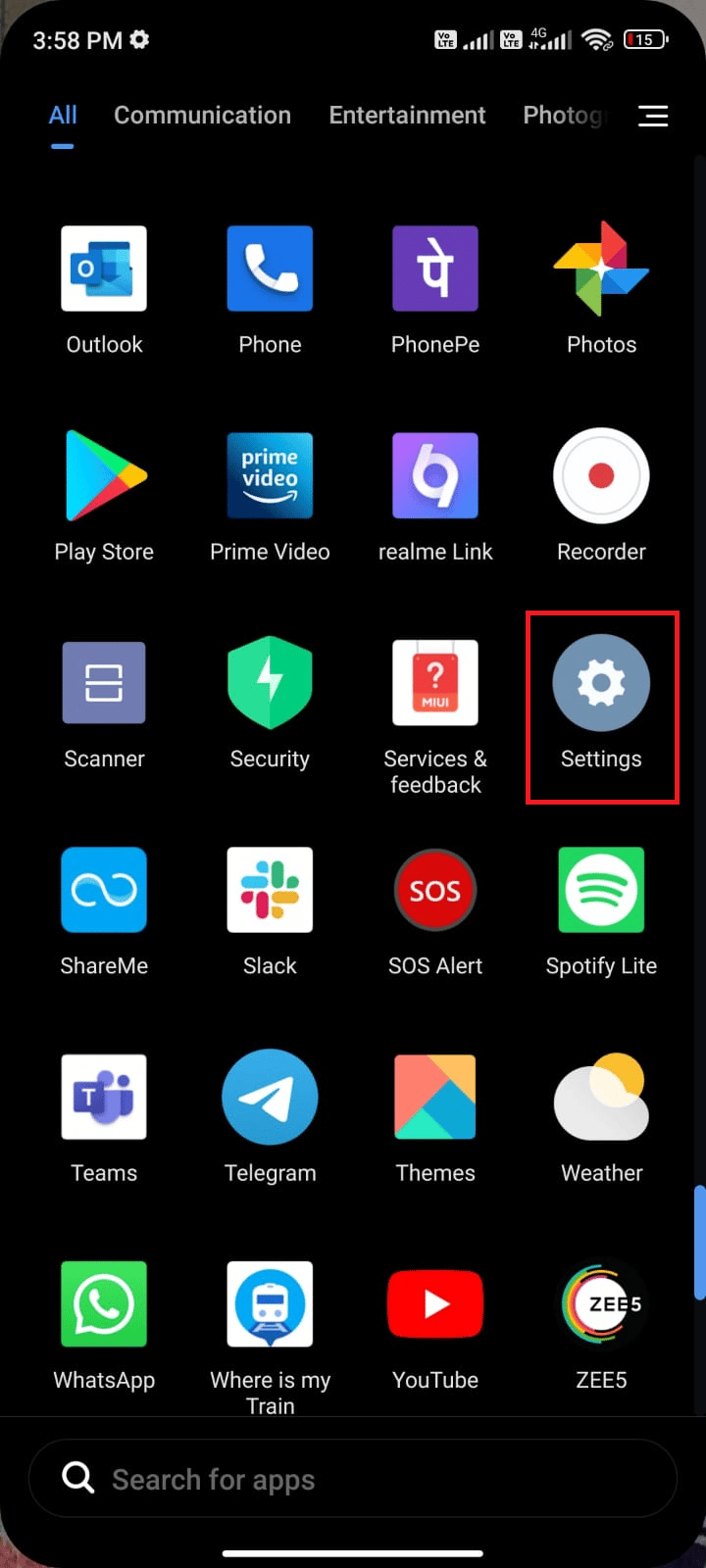
2. Wybierz opcję „Aplikacje”.
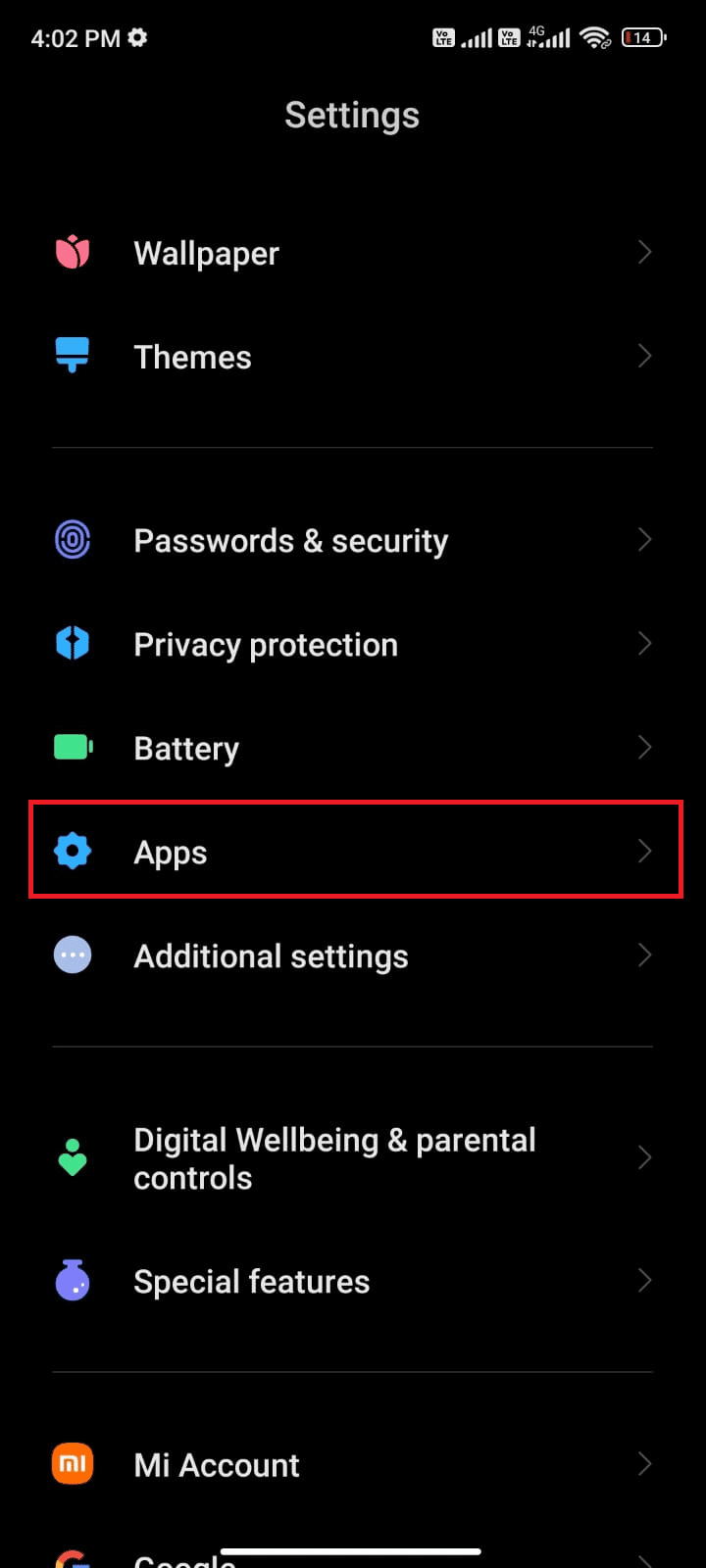
3. Wybierz „Zarządzaj aplikacjami”, a następnie „Sklep Google Play”.
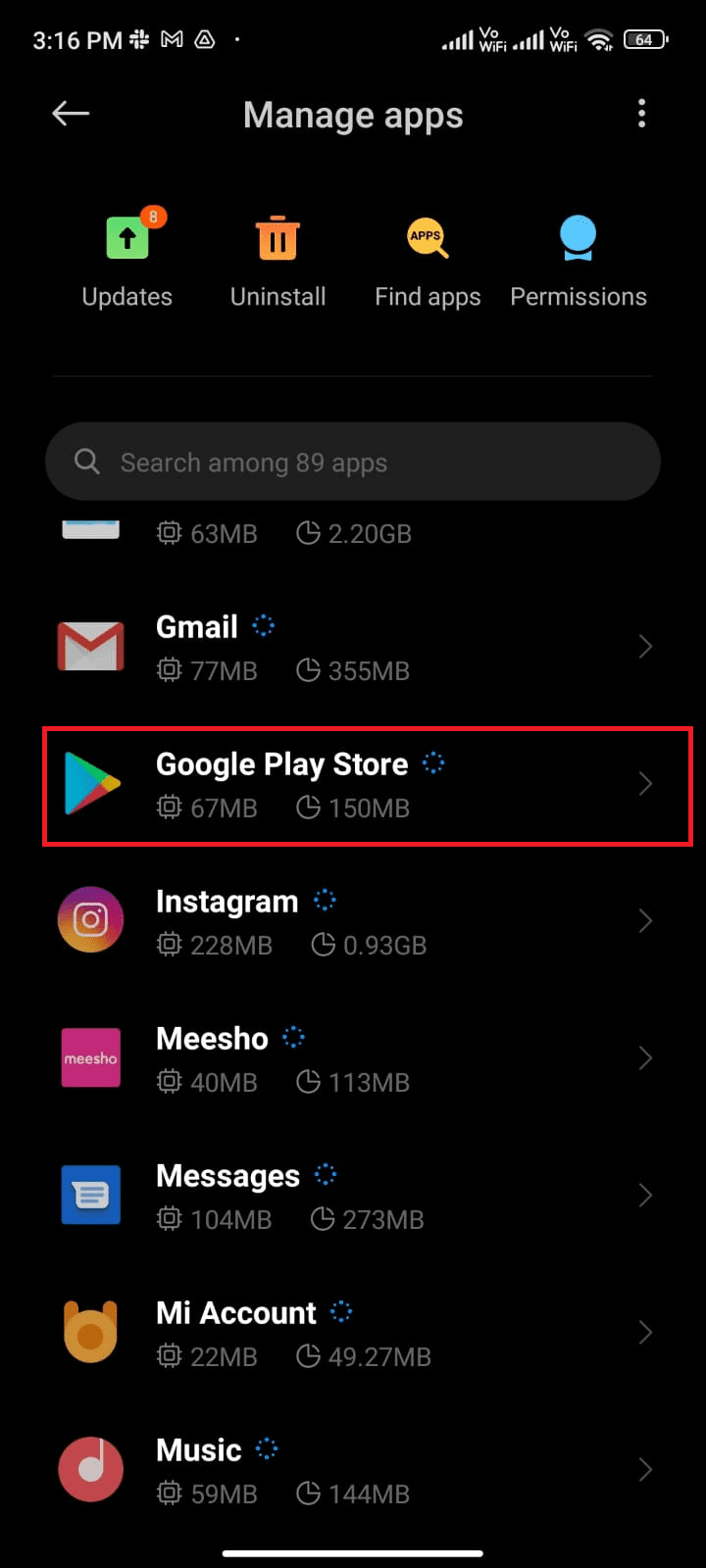
4. Wybierz opcję „Wymuś zatrzymanie”, znajdującą się w dolnej części ekranu.
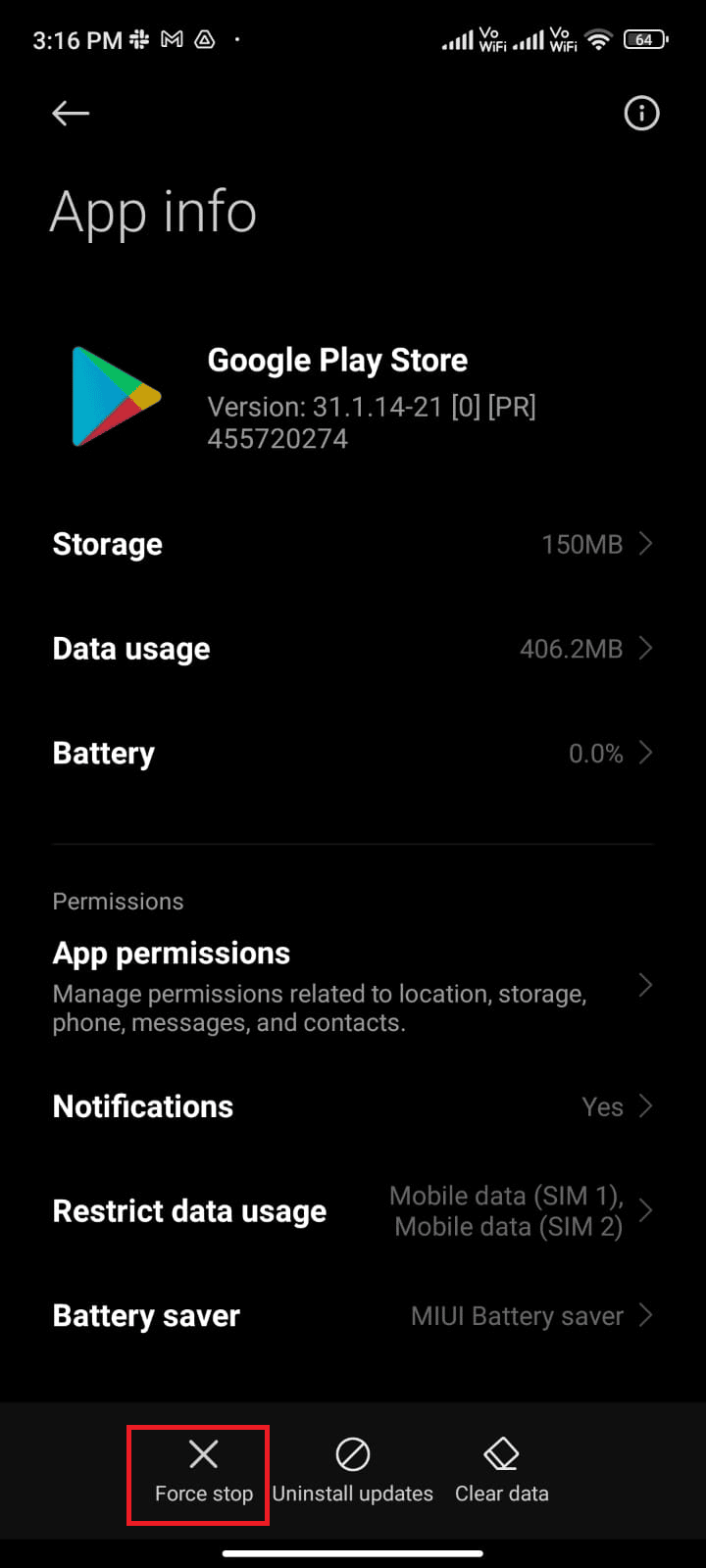
5. Potwierdź, wybierając „OK”.
Po ponownym uruchomieniu Sklepu Google Play, sprawdź, czy problem został rozwiązany.
Metoda 7: Aktualizacja Sklepu Google Play
Sklep Play jest miejscem, z którego pobieramy aktualizacje dla wszystkich aplikacji. Czy sam Sklep Play można zaktualizować? Oczywiście, że tak. Upewnij się, że korzystasz z najnowszej wersji, aby naprawić ewentualne błędy. Aktualizacja Sklepu Play odbywa się nieco inaczej niż standardowa aktualizacja pozostałych aplikacji. Postępuj zgodnie z poniższymi instrukcjami:
1. Uruchom Sklep Play z ekranu głównego.
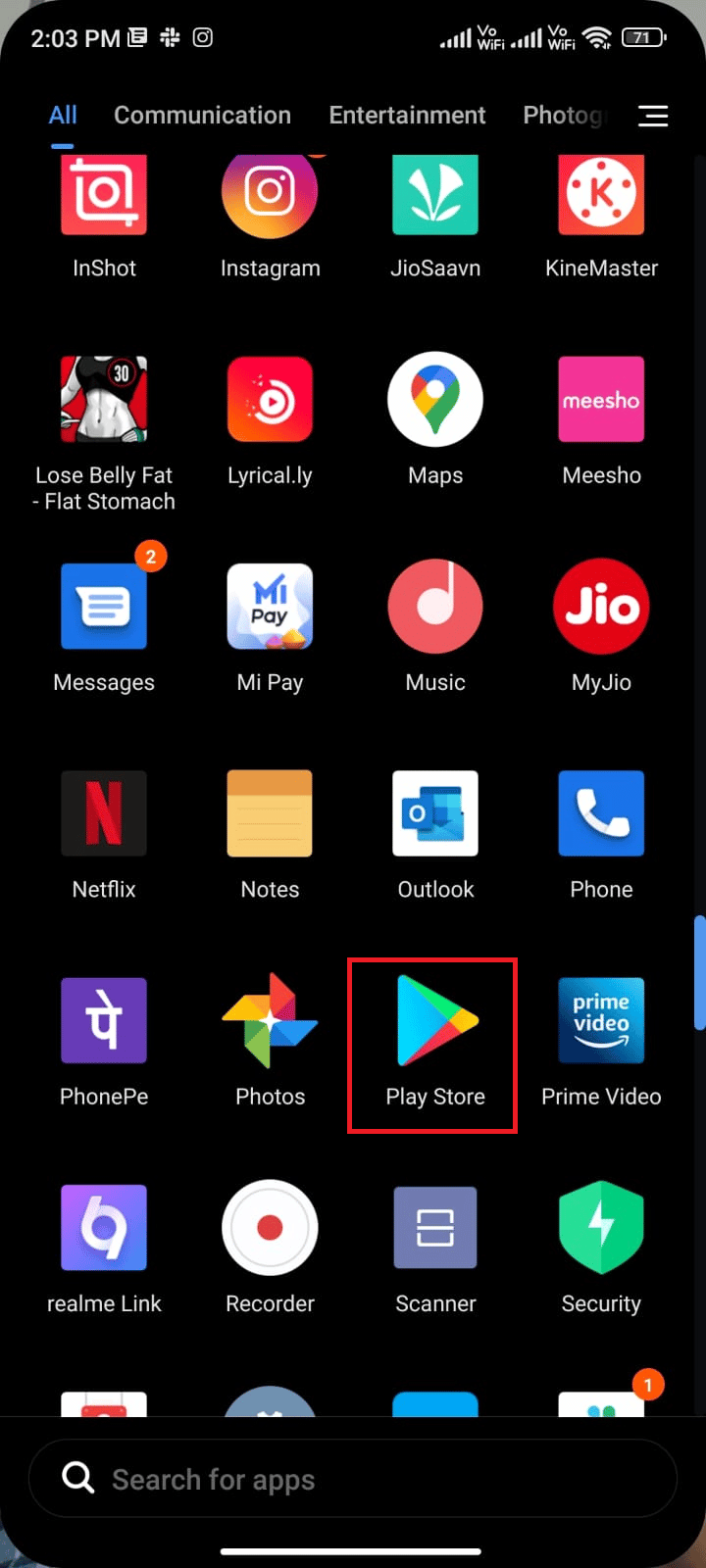
2. Wybierz ikonę swojego profilu w prawym górnym rogu.
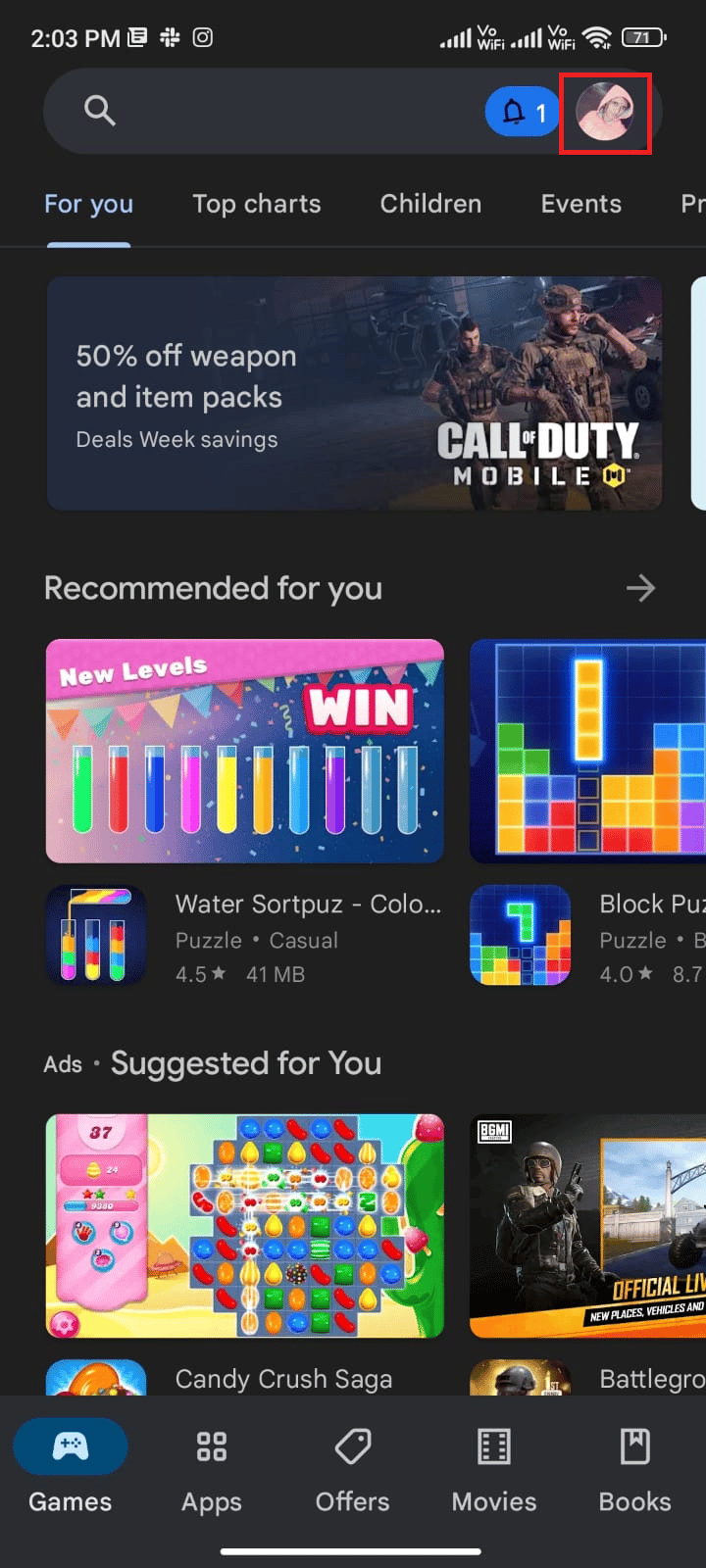
3. Wybierz opcję „Ustawienia”.
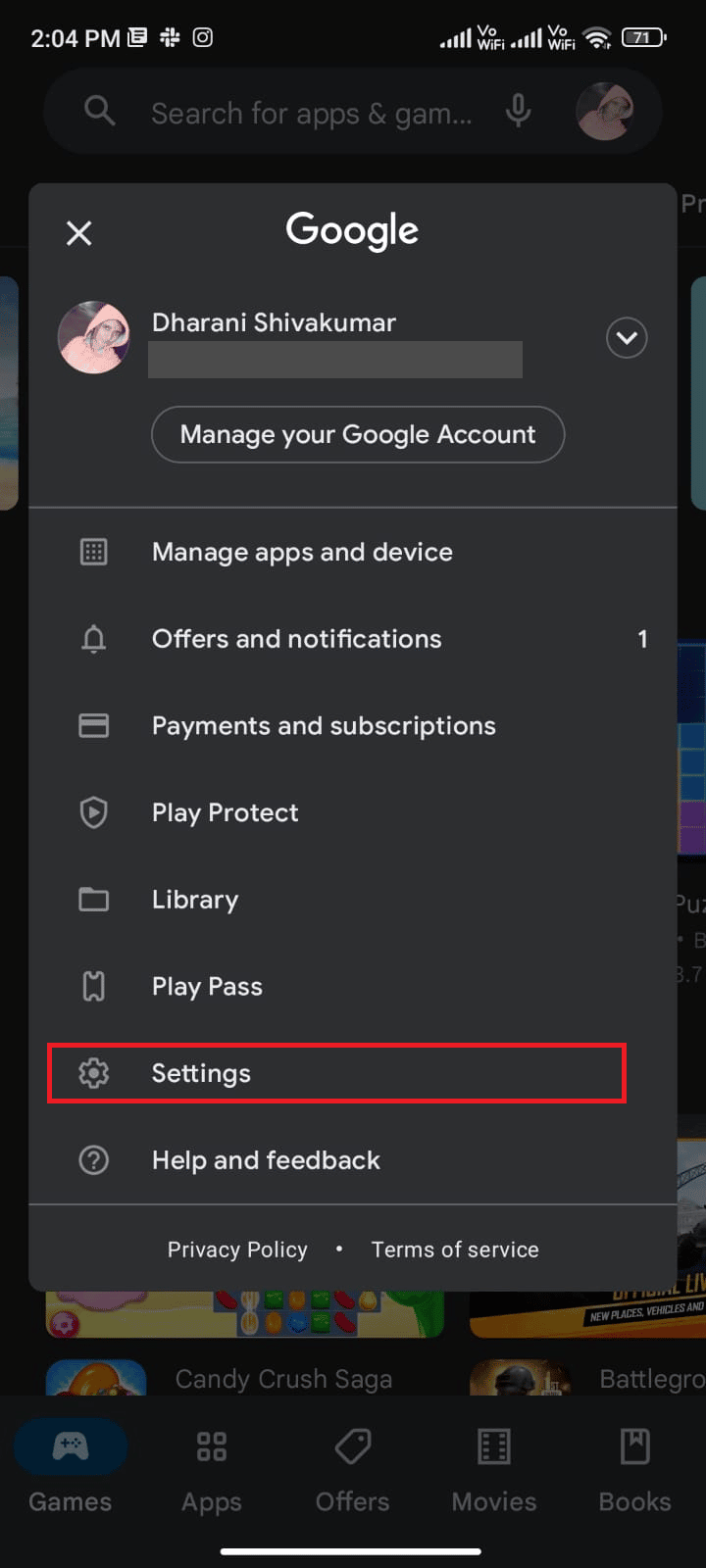
4. Przewiń ekran w dół i wybierz opcję „Informacje”.
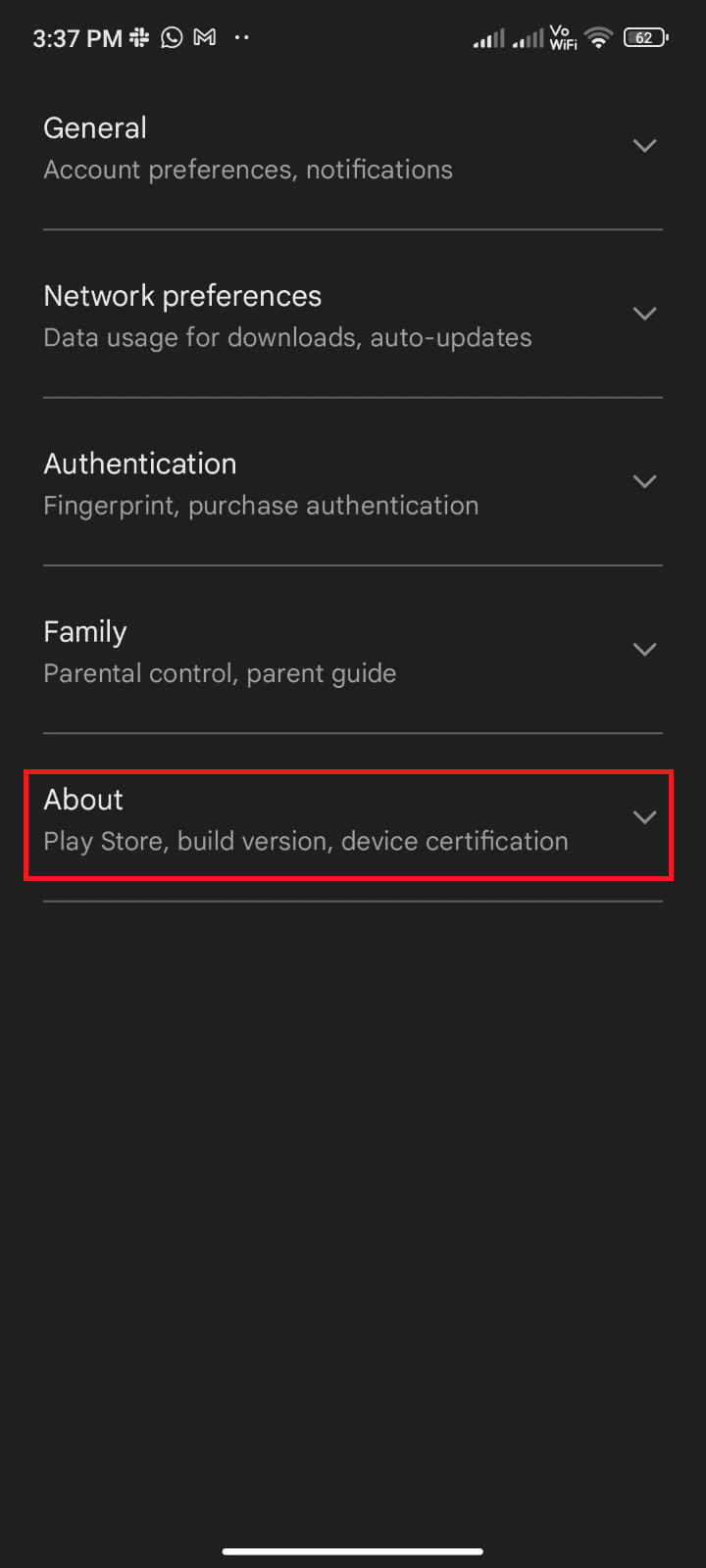
5. Wybierz opcję „Aktualizuj Sklep Play”.
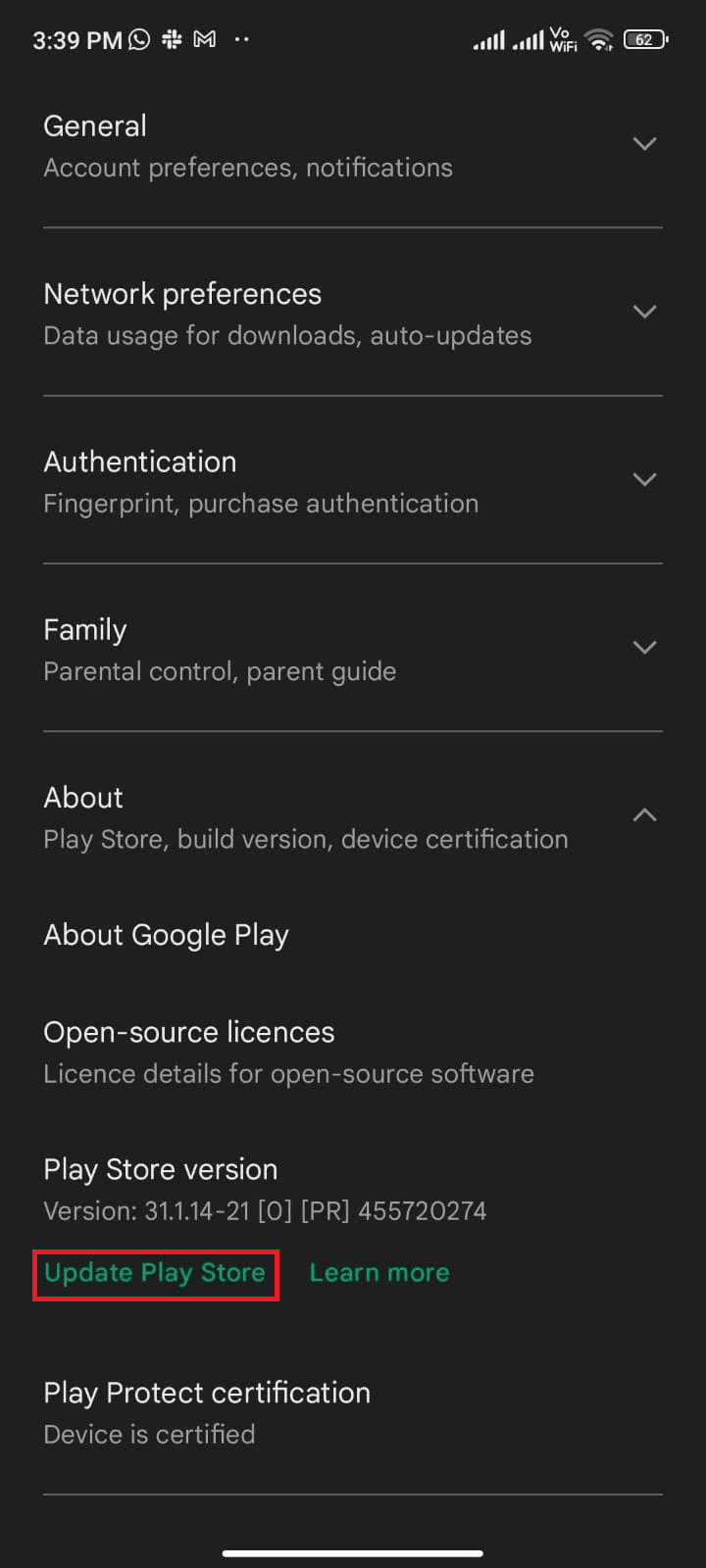
5A. Jeśli dostępne są aktualizacje, poczekaj na ich zainstalowanie.
5B. Jeśli nie, pojawi się komunikat, że Sklep Google Play jest aktualny. Wybierz „Zrozumiano” i przejdź do następnej metody.
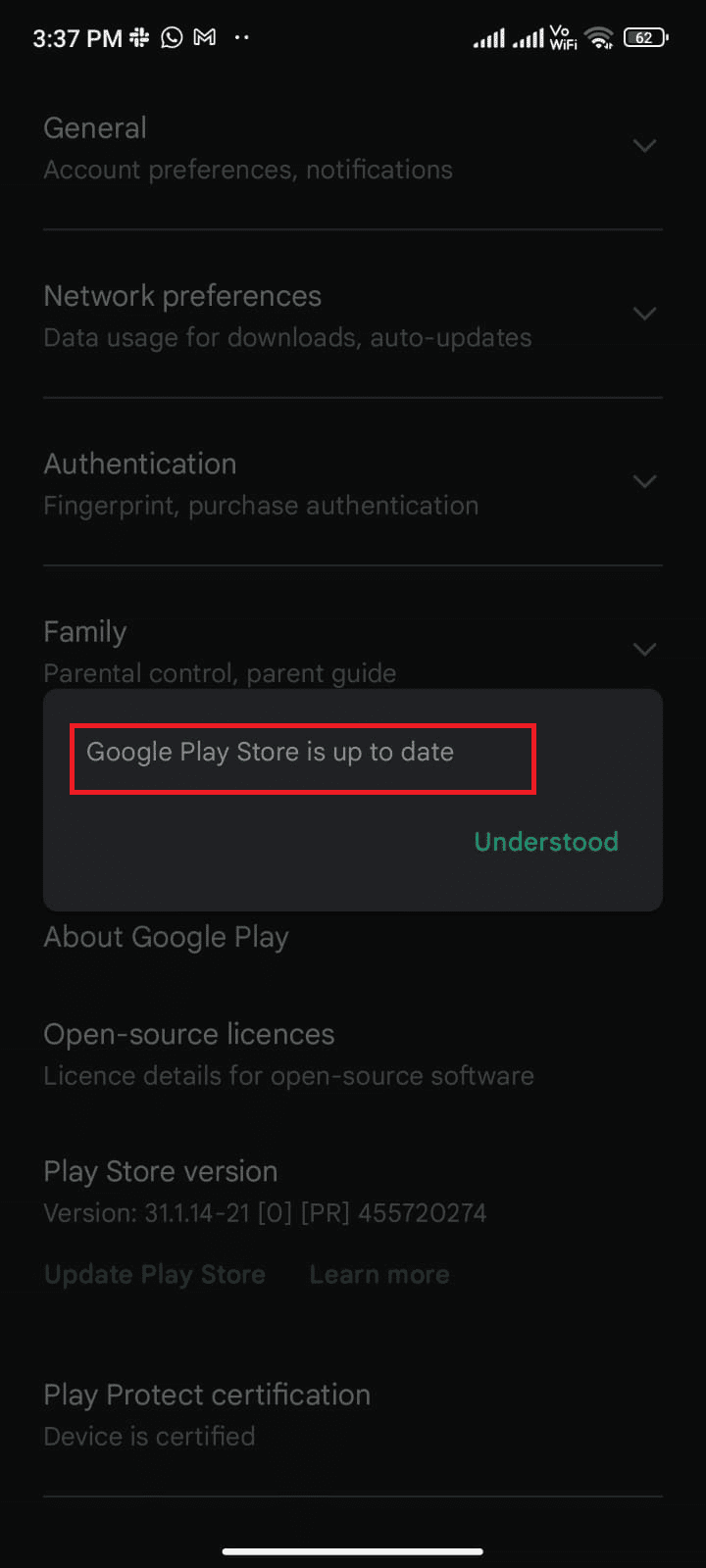
Metoda 8: Aktualizacja systemu Android
Problemy z błędnym sprawdzaniem aktualizacji mogą być również spowodowane przez nieaktualny system operacyjny Android. Zaktualizuj system Android przy pomocy danych mobilnych lub sieci Wi-Fi. Aktualizacja pomoże naprawić potencjalne błędy związane z działaniem aplikacji. Jeśli nie wiesz, jak zaktualizować system Android, zapoznaj się z naszym poradnikiem. [tu wstaw link do artykułu o aktualizacji Androida]
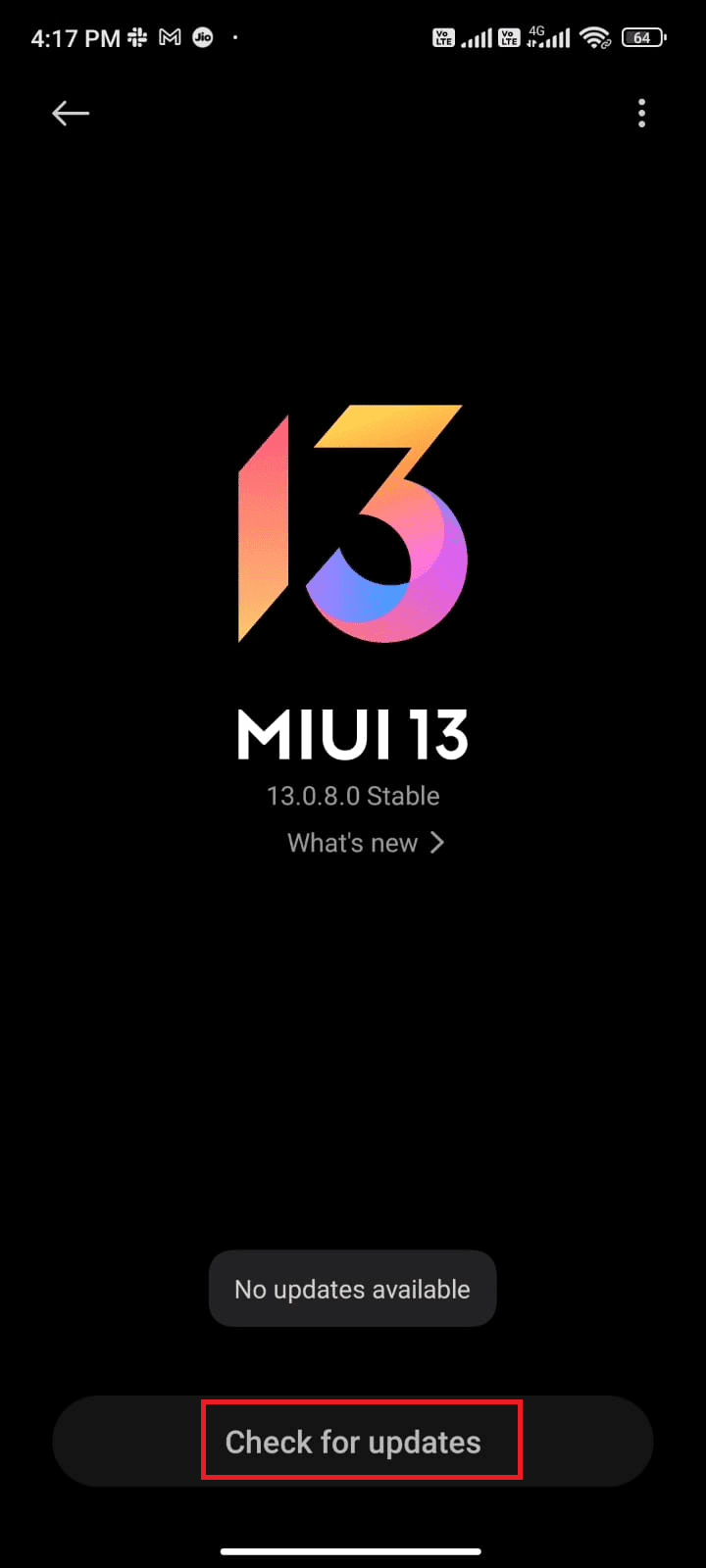
Po aktualizacji systemu operacyjnego sprawdź, czy problem z aktualizacjami został rozwiązany.
Metoda 9: Czyszczenie przestrzeni dyskowej
Aby móc instalować nowe aplikacje i aktualizacje na urządzeniu z Androidem, musi być na nim odpowiednia ilość wolnej przestrzeni dyskowej. Jeśli jej zabraknie, możesz napotkać problemy z pobieraniem aplikacji. Sprawdź listę rzadko używanych aplikacji i odinstaluj je. Możesz również zarządzać pamięcią urządzenia przy pomocy poniższych kroków:
1. Uruchom aplikację „Menedżer plików” na swoim urządzeniu.
2. Wybierz ikonę z trzema liniami w lewym górnym rogu ekranu.
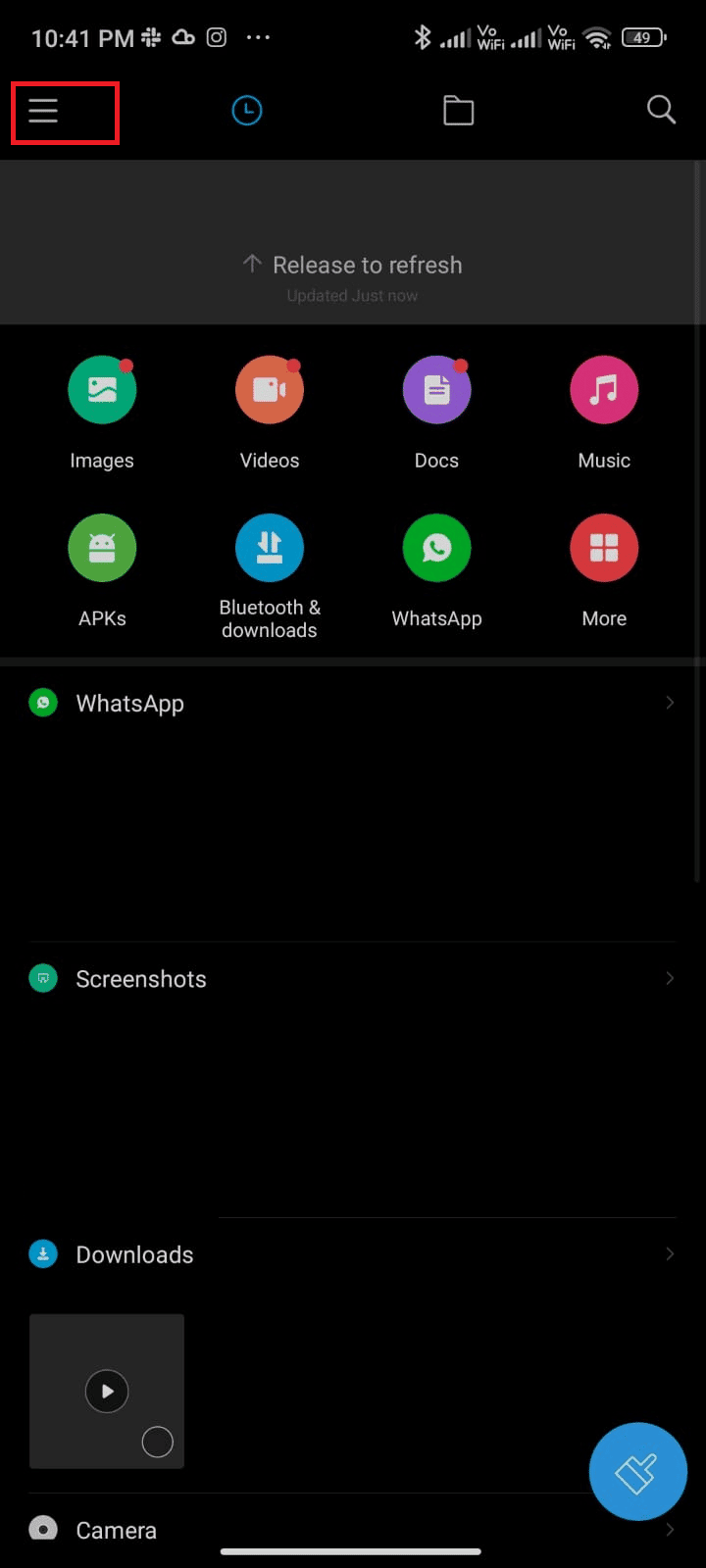
3. Wybierz opcję „Głębokie czyszczenie”.
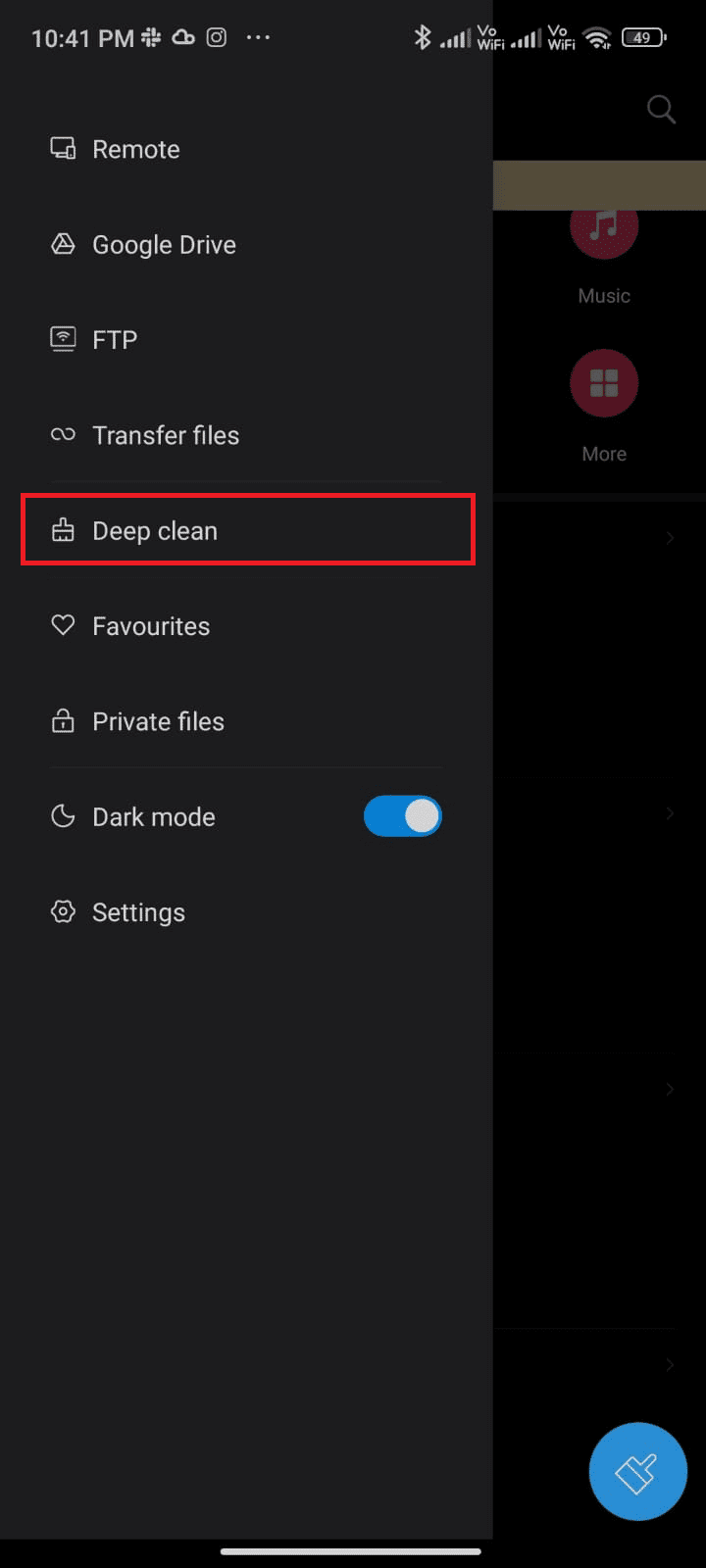
4. Wybierz opcję „Wyczyść teraz” przy wybranej kategorii plików, które chcesz usunąć.
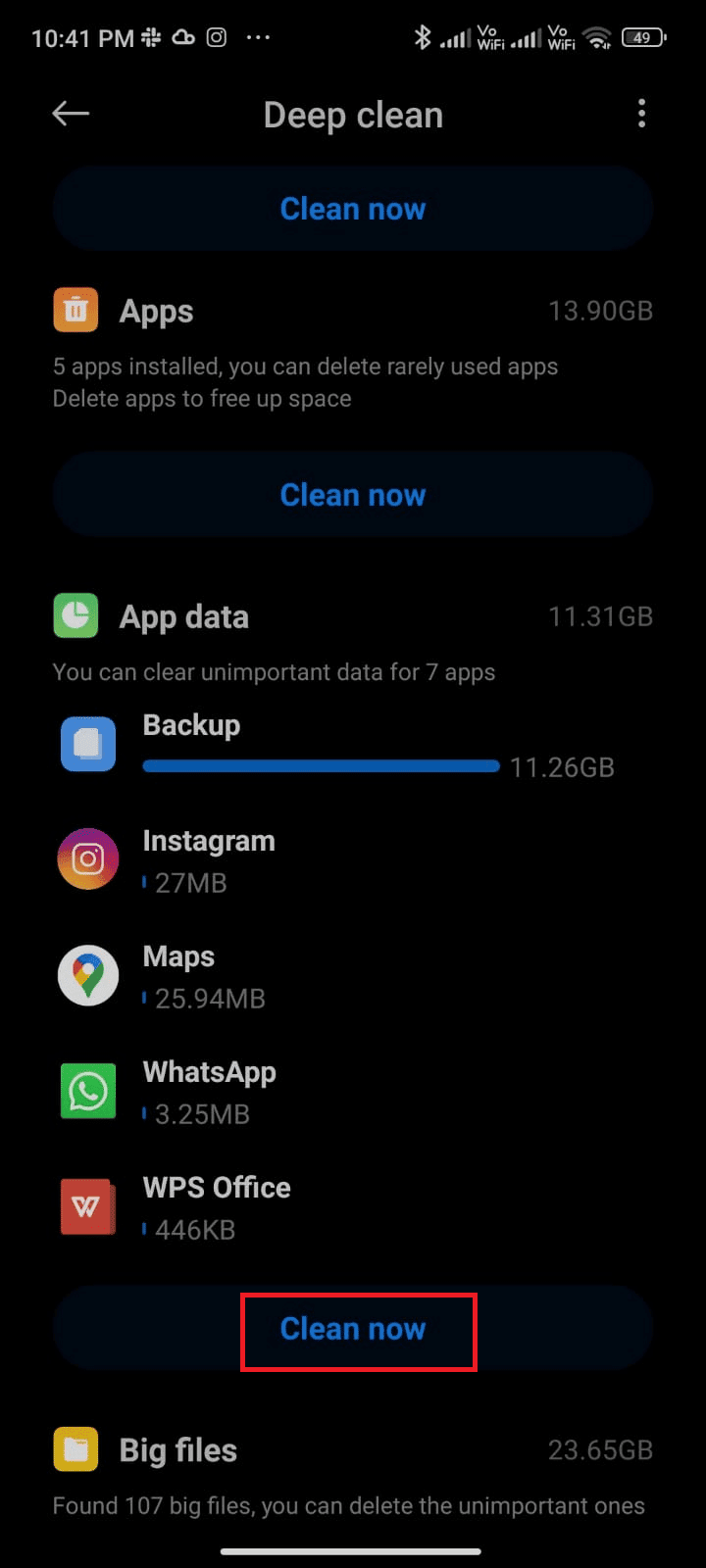
5. Zaznacz niepotrzebne pliki i wybierz „Usuń wybrane pliki”.
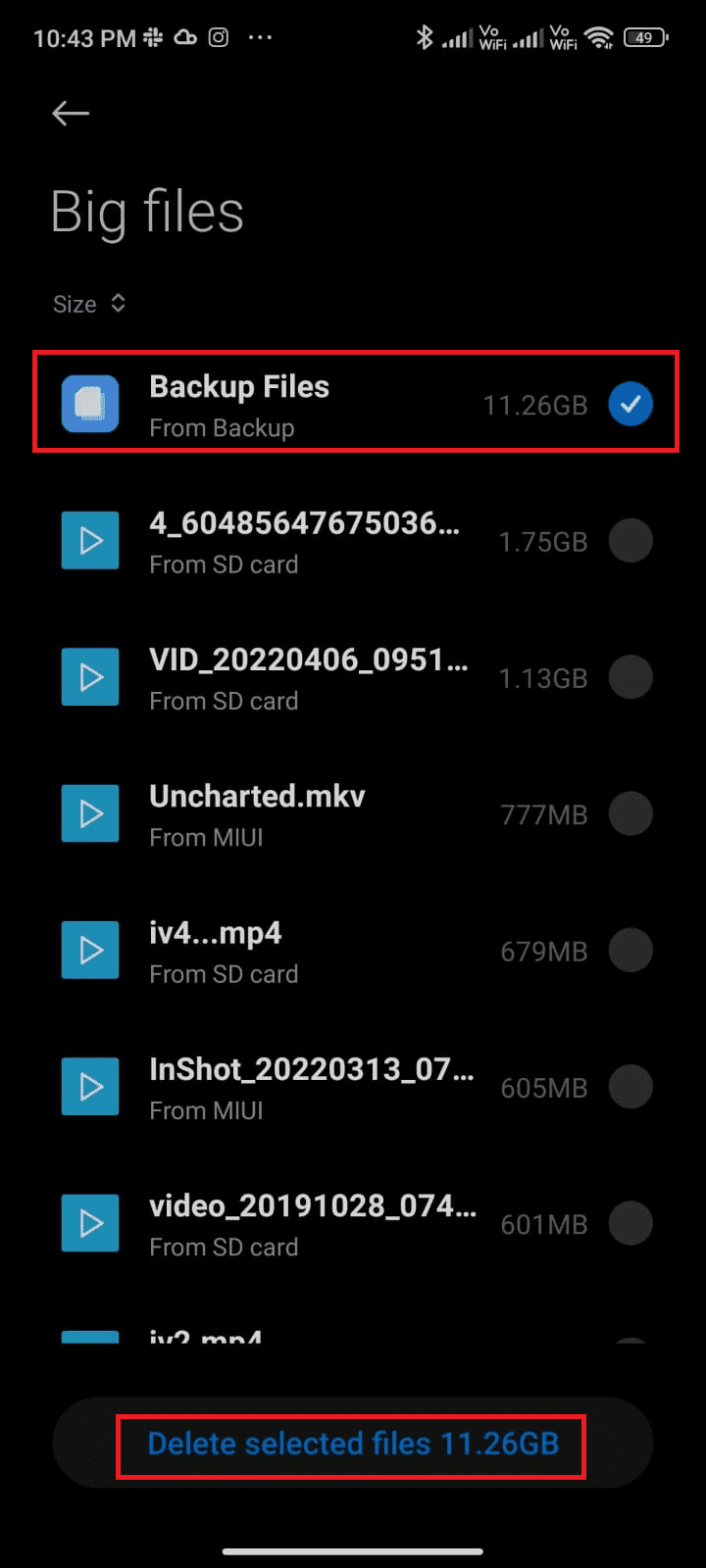
6. Potwierdź, wybierając „OK”, a następnie uruchom ponownie telefon. Sprawdź, czy to rozwiązało problem z aktualizacjami.
Dodatkowa wskazówka: Jeżeli masz wiele plików i folderów w jednym katalogu, możesz zmienić ich lokalizację. W ten sposób zmniejszysz ilość danych przechowywanych w jednym folderze, co poprawi wydajność telefonu. Możesz również skorzystać z naszego poradnika dotyczącego zwalniania pamięci w telefonie [tu wstaw link].
Metoda 10: Skanowanie w poszukiwaniu złośliwego oprogramowania
Złośliwe pliki i błędy mogą powodować problemy ze sprawdzaniem aktualizacji w Sklepie Play. Upewnij się, czy ostatnio nie pobierałeś plików APK lub nowych aplikacji. Jeżeli tak, odinstaluj je i sprawdź, czy problem został rozwiązany. Możesz także zainstalować aplikację antywirusową i przeskanować urządzenie, aby upewnić się, że jest bezpieczne.
Zapoznaj się z naszym poradnikiem „10 najlepszych darmowych programów antywirusowych dla systemu Android” [tu wstaw link], aby dowiedzieć się, którą aplikację wybrać. Poniżej znajdziesz instrukcję, jak uruchomić skanowanie antywirusowe:
1. Uruchom Sklep Play na swoim telefonie.
2. Wyszukaj program antywirusowy.
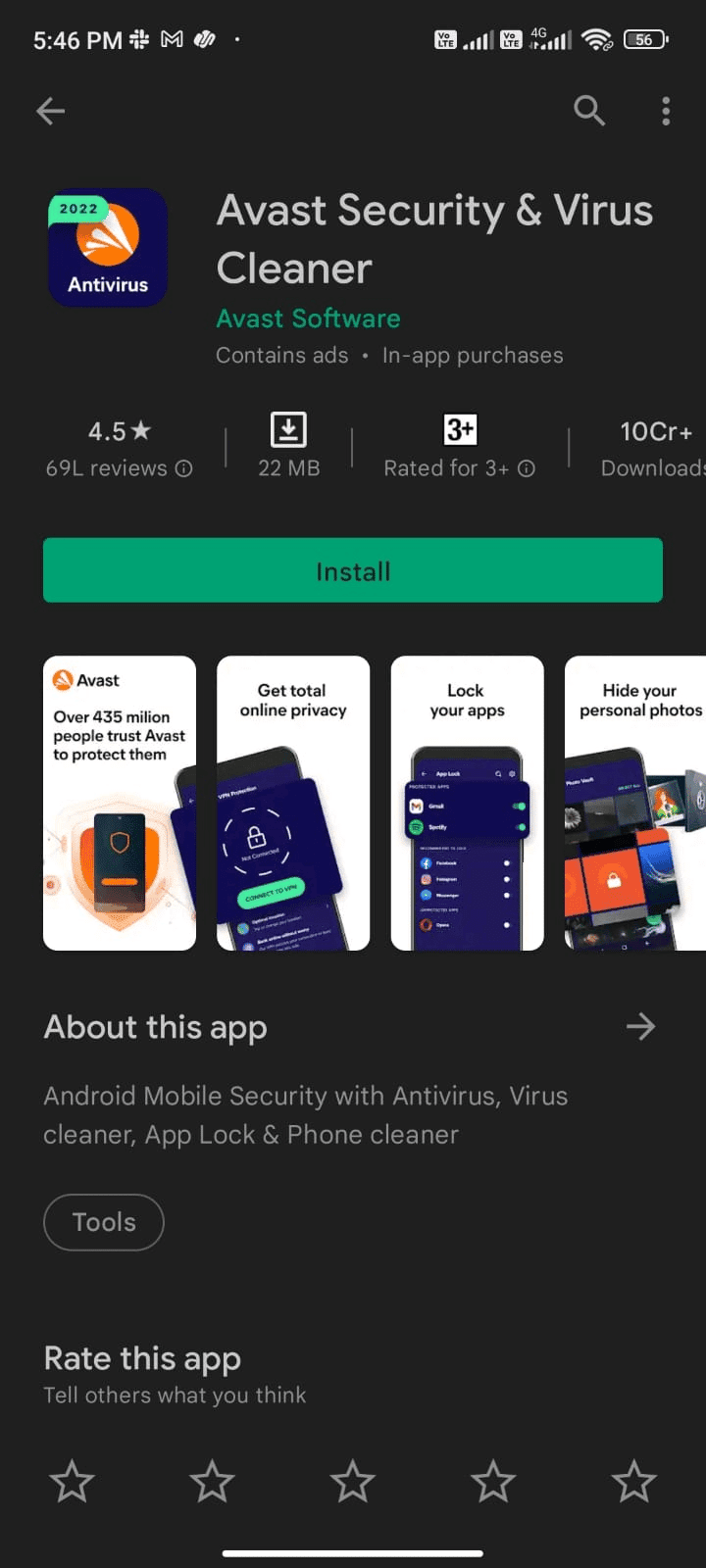
3. Wybierz przycisk „Zainstaluj”.
4. Poczekaj na zakończenie instalacji i wybierz „Otwórz”, aby uruchomić aplikację.
Uwaga: Kroki skanowania mogą różnić się w zależności od używanego programu. W tym przykładzie wykorzystano aplikację Avast Antivirus. Postępuj zgodnie z instrukcjami wyświetlanymi w twojej aplikacji.
5. Wybierz opcję „Ochrona zaawansowana” (wymaga subskrypcji) lub „Ochrona podstawowa” (bezpłatna).
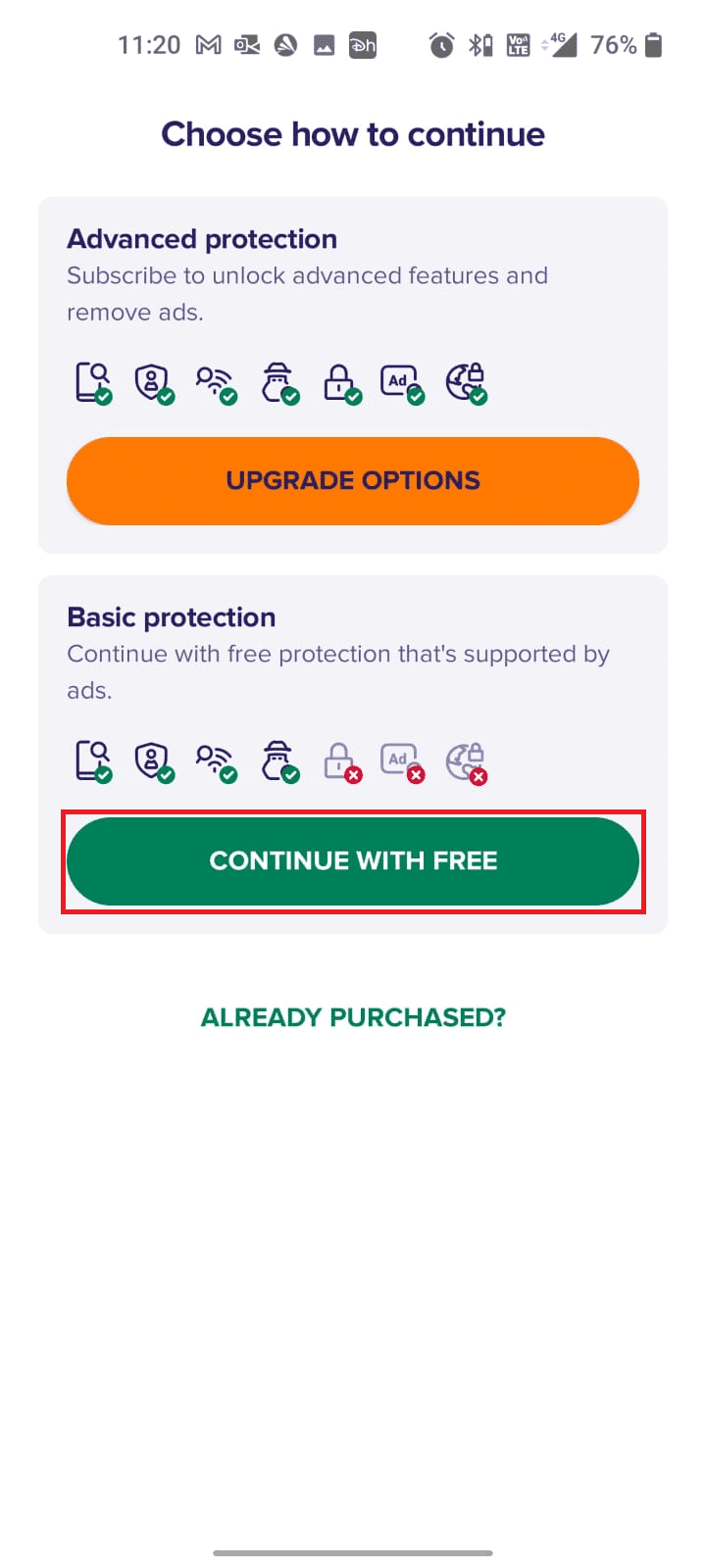
6. Wybierz „ROZPOCZNIJ SKANOWANIE”.
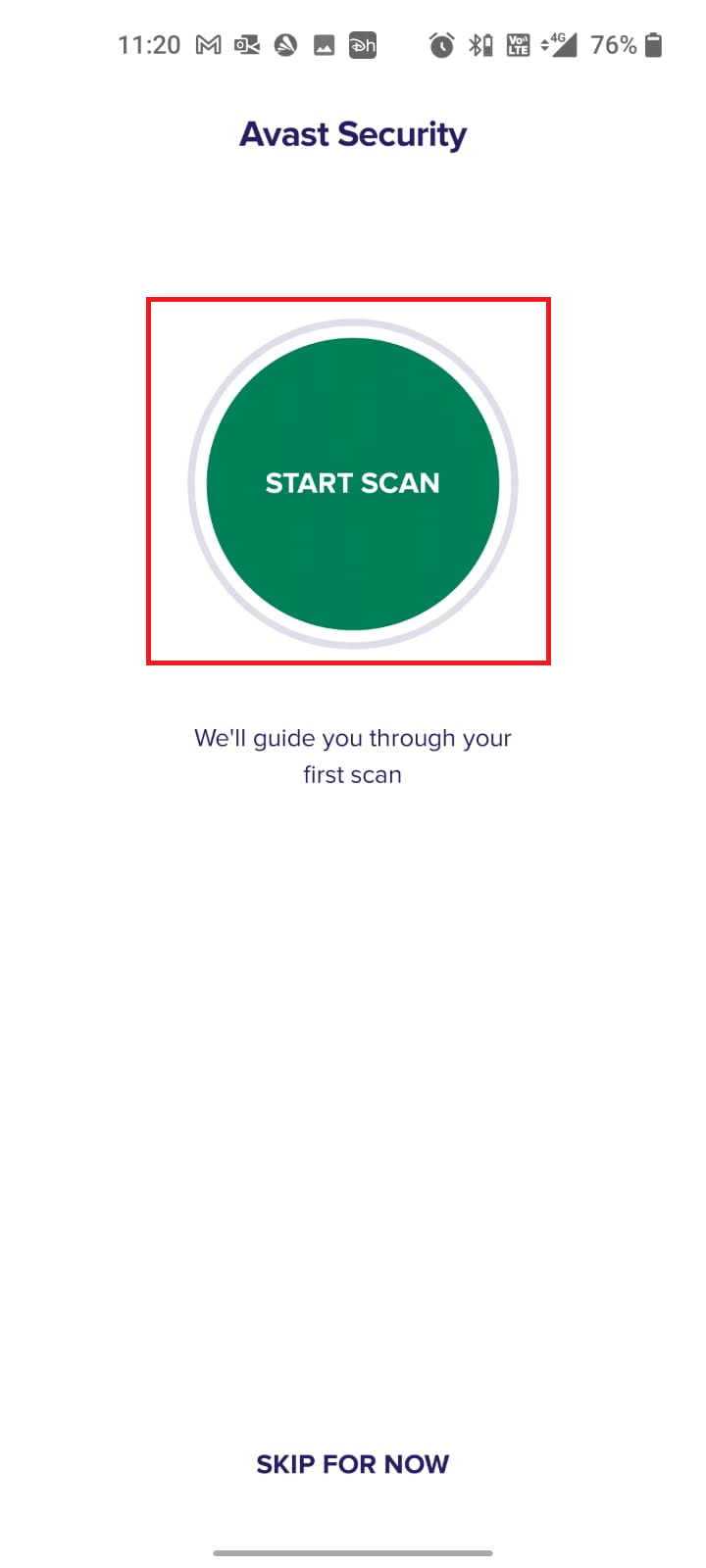
7. W kolejnym oknie zezwól na skanowanie plików lub odmów.
Uwaga: Jeśli odmówisz dostępu, zostaną przeskanowane tylko aplikacje i ustawienia, a nie uszkodzone pliki.
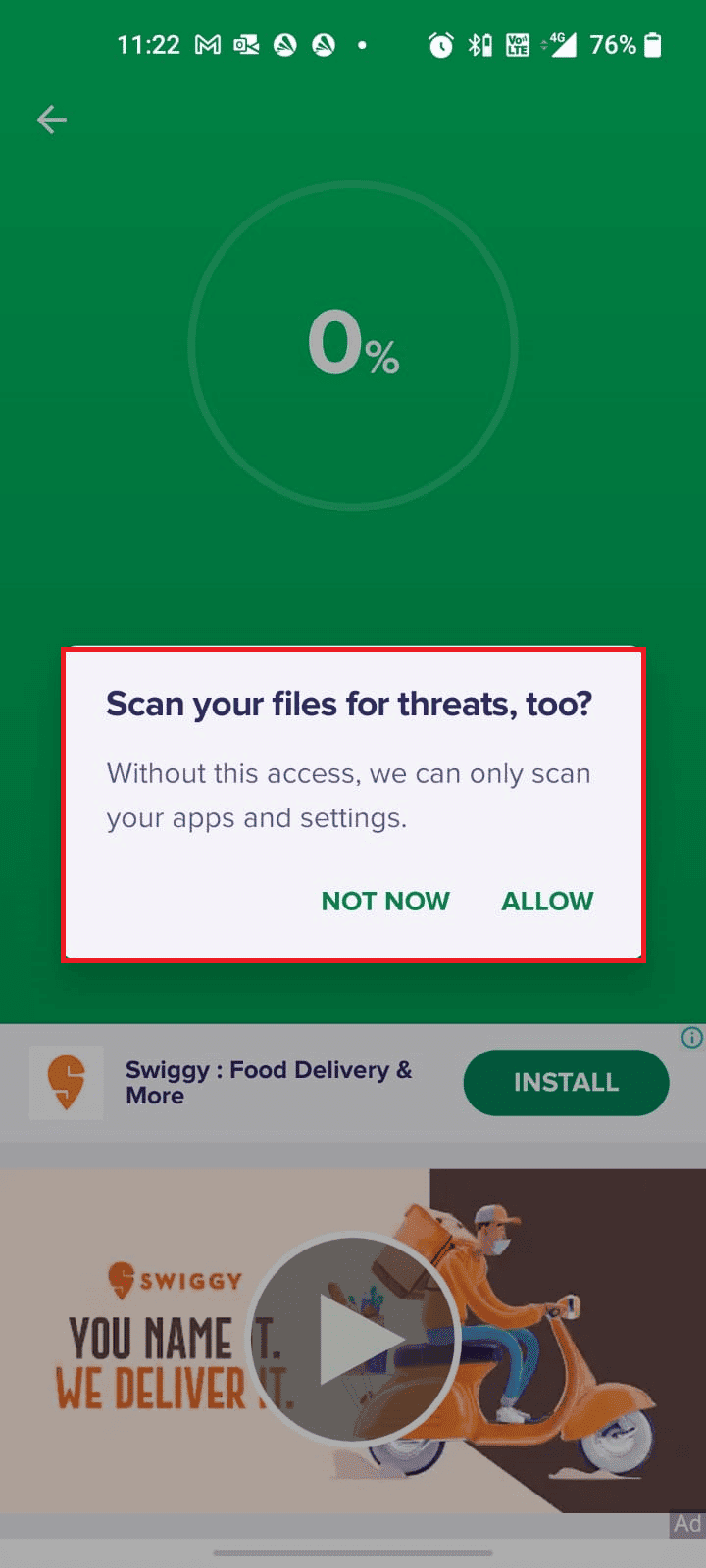
8. Poczekaj na zakończenie skanowania i postępuj zgodnie z instrukcjami wyświetlanymi na ekranie, aby usunąć wykryte zagrożenia.
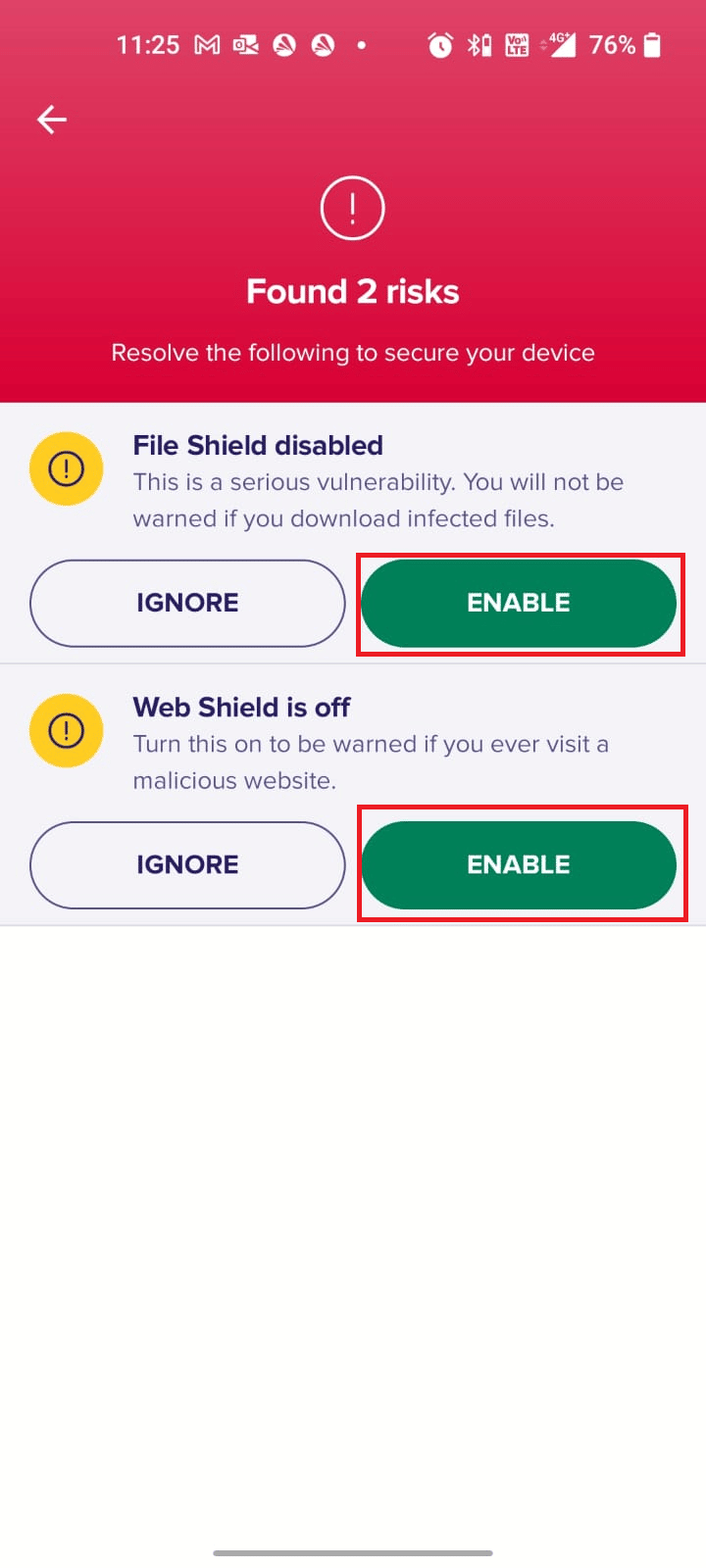
9. Po usunięciu uszkodzonych plików i zagrożeń, powinieneś być w stanie instalować aktualizacje bez problemu.
Metoda 11: Zmiana protokołu APN na IPv4/IPv6
Jeśli żadna z powyższych metod nie rozwiązała problemu, możesz zmienić nazwy punktów dostępu, aby dostosować ustawienia internetowe. Wykonaj poniższe kroki:
1. Zamknij wszystkie aplikacje działające w tle.
2. Przejdź do „Ustawień”.
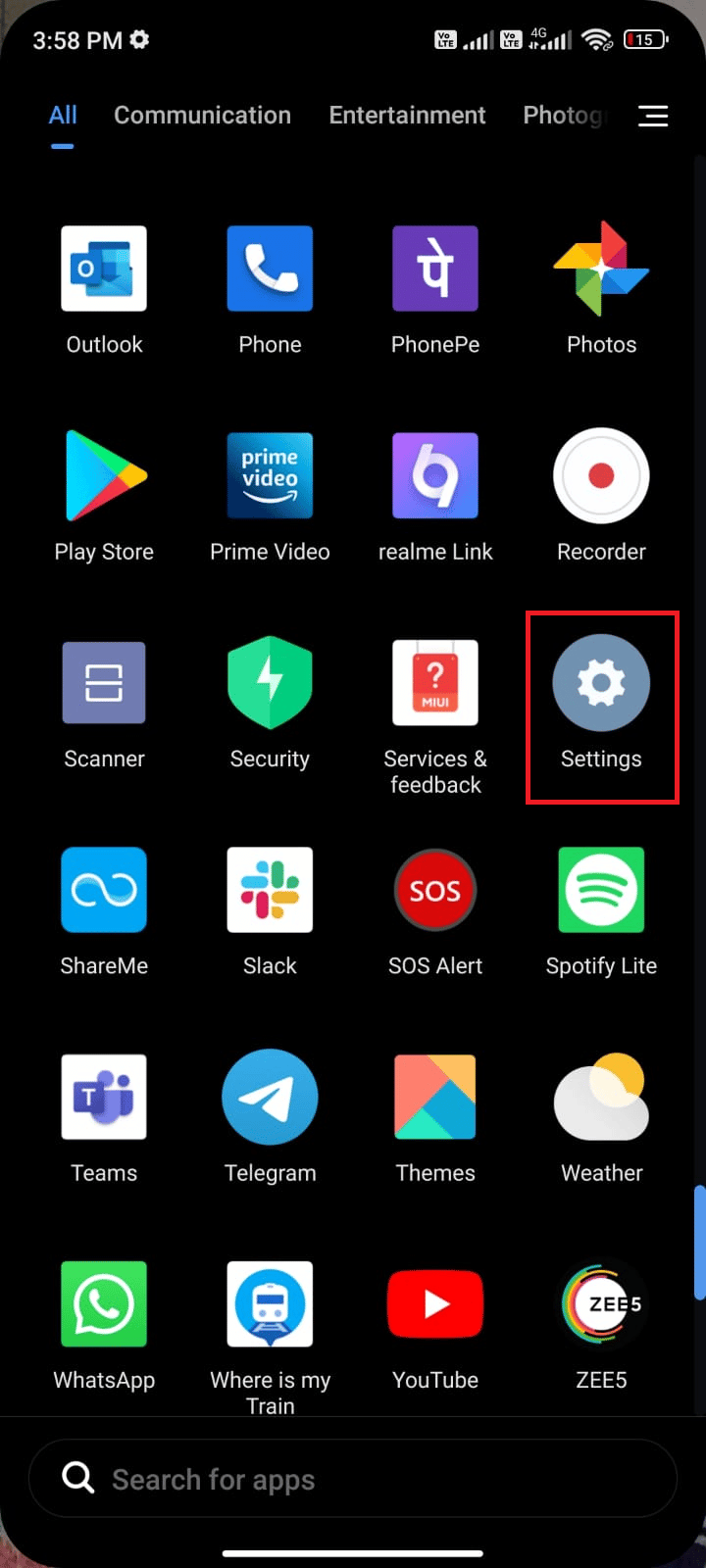
3. Wybierz opcję „Karty SIM i sieci komórkowe”.
<img class=”alignnone wp-image-12106
newsblog.pl
Maciej – redaktor, pasjonat technologii i samozwańczy pogromca błędów w systemie Windows. Zna Linuxa lepiej niż własną lodówkę, a kawa to jego główne źródło zasilania. Pisze, testuje, naprawia – i czasem nawet wyłącza i włącza ponownie. W wolnych chwilach udaje, że odpoczywa, ale i tak kończy z laptopem na kolanach.